Spis treści Ustawienia Użytkowanie Rozwiązywanie problemów Dioda LED stanu Dodatek BEZPRZEWODOWY GŁOŚNIK SOUNDBAR. Instrukcja obsługi.
|
|
|
- Mieczysław Witold Jakubowski
- 7 lat temu
- Przeglądów:
Transkrypt
1 BEZPRZEWODOWY GŁOŚNIK SOUNDBAR Instrukcja obsługi HEOS Bar 1
2 Spis treści Ustawienia Użytkowanie Rozwiązywanie problemów Dioda LED stanu Dodatek Wprowadzenie 6 Przed rozpoczęciem 7 Wymagania systemowe 7 Wymagania dotyczące sieci 7 Wymagania dotyczące sterownika 8 Zapoznanie się z urządzeniem HEOS Bar 9 Panel przedni 11 Elementy sterujące 12 Spód 13 Panel tylny 14 Pilot zdalnego sterowania 16 Ustawianie urządzenia HEOS Bar 17 Montaż stojący 17 Montaż nóżek 17 Wzmacniacz IR 18 Montaż na ścianie 19 Przed użyciem urządzenia zdalnego sterowania 20 Wymiana baterii 20 Zasięg urządzenia zdalnego sterowania 21 Zasilanie urządzenia HEOS Bar 22 Pobieranie aplikacji HEOS 23 Konfigurowanie pierwszego urządzenia HEOS Bar 24 Dodawanie większej liczby urządzeń HEOS 25 Dodawanie przewodowych urządzeń HEOS 25 Dodawanie bezprzewodowych urządzeń HEOS 25 Podłączanie urządzeń 26 Podłączanie do telewizora 26 Połączenie HDMI 26 Konfigurowanie funkcji sterowania HDMI 26 Wyłączanie głośników telewizora 27 Odtwarzanie sygnału HDMI (ARC) najlepszy wybór 28 Odtwarzanie sygnału HDMI (bez ARC) lepszy wybór 29 Podłączanie innych urządzeń 30 Podłączanie zestawu urządzeń HDMI 30 Podłączanie do urządzenia odtwarzającego audio 30 Podłączanie do urządzenia pamięci masowej USB 31 Wzmacniacz IR 31 Parowanie głośnika HEOS Subwoofer i głośników dźwięku przestrzennego 32 Parowanie głośnika HEOS Subwoofer 33 Dodawanie głośników dźwięku przestrzennego 33 Rozłączanie głośnika HEOS Subwoofer i głośników dźwięku przestrzennego 34 2
3 Obsługa urządzenia HEOS Bar 35 Konto HEOS 35 Konto HEOS co to jest? 35 Konto HEOS do czego jest potrzebne? 35 Logowanie się do konta HEOS 35 Wybór pokoju/urządzenia 35 Słuchanie tej samej muzyki w wielu pokojach 36 Grupowanie pokojów 36 Rozgrupowanie pokojów 37 Grupowanie wszystkich pokojów (tryb imprezy) 38 Rozgrupowanie wszystkich pokojów 39 Wybór utworu muzycznego lub stacji ze źródeł muzycznych 40 Zmiana kolejności pozycji w kolejce Teraz odtwarzane 42 Usuwanie utworów z kolejki odtwarzania 42 Usuwanie wszystkich utworów z kolejki odtwarzania 43 Zapisywanie list odtwarzania 43 Funkcja Quick Select (Szybkie wybieranie) 44 Oglądanie telewizji 45 Oglądanie przekazu z innego urządzenia 46 Słuchanie radia 47 Odtwarzanie muzyki przechowywanej w urządzeniu mobilnym 48 Odtwarzanie muzyki przechowywanej na podłączonych do sieci komputerze lub serwerze NAS 49 Przesyłanie strumieniowe z zewnętrznego urządzenia audio do urządzenia HEOS 50 Odtwarzanie muzyki z pamięci USB 51 Odtwarzanie muzyki z pamięci Bluetooth 52 Parowanie urządzenia HEOS z posiadanymi urządzeniami Bluetooth 52 Odtwarzanie muzyki z serwisów transmisji strumieniowej 53 Dodawanie usługi muzycznej 53 Zmiana ustawień usługi muzycznej 53 Zarządzanie wejściami 54 Zmiana nazw wejść 54 Ukrywanie wejścia 54 Zarządzanie telefonem 55 Korzystanie z ulubionych 55 Dodawanie stacji do HEOS ulubione 55 Usuwanie stacji z HEOS ulubione 55 3
4 Regulacja ustawień 56 Regulacja jakości dźwięku 56 Zmiana podłączenia telewizora 57 Regulacja wejścia telewizora 57 Grupowanie dźwięku telewizora 57 Zmiana nazwy urządzeń w funkcji Quick Select (Szybkiego wybierania) 58 Regulacja jaskrawości wskaźnika stanu 58 Aktualizacja systemu 59 Funkcje zaawansowane 60 Działanie bezprzewodowe 60 Zarządzanie zasilaniem 61 Tryby zasilania 61 Tryb szybkiego uruchamiania 61 Tryb głębokiego czuwania 61 Wyłączony 61 Podstawowe rozwiązywanie problemów 62 Urządzenie HEOS nie może się połączyć z siecią za pomocą kabla audio 62 Jeśli pilot telewizora nie działa 62 Nie można sparować urządzenia przenośnego Bluetooth z urządzeniem HEOS 63 Nie słychać muzyki przesyłanej przez Bluetooth 63 Moje urządzenie HEOS wyłącza się, a dioda LED stanu miga na czerwono 64 Muzyka czasami się zacina lub jest opóźniona 64 Słyszę opóźnienie dźwięku podczas używania zewnętrznego wejścia w moim telewizorze 64 Słyszę zniekształcenia, kiedy używam wejścia AUX 65 Podłączanie do sieci WPS 65 Zerowanie urządzenia HEOS 66 Przywracanie ustawień fabrycznych urządzenia HEOS 66 Kontakt z firmą Denon 67 4
5 Tabela diody LED stanu 68 Obsługiwane rodzaje plików i kodeków 75 Obsługiwane formaty dźwięku (koncentryczne/optyczne) 75 Dane techniczne 76 Informacja 78 Znaki towarowe 78 Licencja 79 Informacja dotycząca licencji na oprogramowanie użyte w urządzeniu 79 5
6 Spis treści Ustawienia Użytkowanie Rozwiązywanie problemów Dioda LED stanu Dodatek Dziękujemy za zakup tego urządzenia HEOS. W celu zapewnienia właściwej obsługi przeczytaj dokładnie niniejszą instrukcję i obsługuj urządzenie zgodnie ze wskazówkami w niej zawartymi. UWAGA 0 NINIEJSZY DOKUMENT ZAWIERA INFORMACJE, KTÓRE MOGĄ ULEC ZMIANIE BEZ POWIADOMIENIA. Najnowsze informacje można znaleźć w witrynie internetowej Wprowadzenie Urządzenie HEOS Bar wchodzi w skład bezprzewodowego zestawu multi-room firmy HEOS, dzięki któremu można cieszyć się ulubioną muzyką w dowolnym miejscu w domu. Wykorzystując istniejącą sieć domową oraz aplikację HEOS w urządzeniu z systemem ios lub Android, można wyszukiwać przeglądać i odtwarzać pliki muzyczne z własnej biblioteki lub z wielu internetowych serwisów muzycznych oferujących transmisję strumieniową. 0 Prawdziwy zestaw multi-room można odtwarzać różne utwory w różnych pokojach lub ten sam utwór we wszystkich pokojach 0 Szybka i łatwa konfiguracja dzięki wykorzystaniu istniejącej sieci domowej 0 Najlepsza w branży funkcja mikrosekundowej synchronizacji dźwięku między urządzeniem HEOS 0 Legendarna jakość dźwięku firmy Denon 0 Jeśli się spieszysz, możesz już zacząć słuchać muzyki, wykonując czynności opisane w Skróconej instrukcji obsługi HEOS (znajdującej się w opakowaniu razem z urządzeniem HEOS).. HEOS Bar QUICK START GUIDE Prosimy o zapoznanie się z niniejszą Instrukcją obsługi w celu uzyskania dokładniejszych informacji na temat funkcji i zalet urządzenia HEOS Bar. 6
7 Przed rozpoczęciem UWAGA 0 Jeśli zainstalowano już co najmniej jedno urządzenie HEOS, można od razu przejść do rozdziału Dodawanie większej liczby urządzeń HEOS (v str. 25). Wymagania systemowe Przed zainstalowaniem urządzenia HEOS, należy zapoznać się z poniższymi wymaganiami. Ich spełnienie jest konieczne. o Wymagania dotyczące sieci Router bezprzewodowy Aby można było korzystać z systemu muzycznego HEOS, w domu musi być dostępna działająca bezprzewodowa sieć lokalna (Wi-Fi) lub sieć Ethernet. Nawet po podłączeniu do sieci Ethernet do sterowania systemem za pomocą aplikacji HEOS wymagane jest połączenie Wi-Fi z routerem. Jeśli nie masz w domu sieci bezprzewodowej, skontaktuj się z lokalnym dealerem firmy Denon lub sklepem elektronicznym w celu zakupienia urządzeń i skonfigurowania sieci bezprzewodowej w domu. Szybkie połączenie internetowe - HEOS uzyskuje dostęp do Internetu w celu odtwarzania muzyki z popularnych internetowych serwisów muzycznych oferujących transmisję strumieniową. HEOS obsługuje także aktualizacje oprogramowania, które są dostarczane za pośrednictwem domowego łącza internetowego. Najlepsze rezultaty uzyskuje się przy zastosowaniu łącza DSL, telewizji kablowej lub światłowodowego. W przypadku używania wolniejszych łączy internetowych, jak np. łącza satelitarnego, mogą wystąpić problemy z wydajnością. 7
8 o Wymagania dotyczące sterownika Bezprzewodowym zestawem multi-room HEOS można sterować przy użyciu bezpłatnej aplikacji HEOS zainstalowanej w dowolnym urządzeniu mobilnym z systemem ios lub Android. Urządzenie musi spełniać wymienione poniżej wymagania: Wymagania minimalne system ios 0 System ios w wersji 7.0 lub nowszej 0 Telefon iphone 4 lub nowszy 0 ipad 2 lub nowszy 0 Odtwarzacz ipod touch (5. generacji) lub nowszy Wymagania minimalne system Android 0 System Android w wersji 4.0 lub nowszej 0 Wszystkie rozdzielczości 8
9 QUICK STRT GUIDE Spis treści Ustawienia Użytkowanie Rozwiązywanie problemów Dioda LED stanu Dodatek Zapoznanie się z urządzeniem HEOS Bar Wypakuj urządzenie HEOS Bar i sprawdź, czy w opakowaniu znajdują się wymienione poniżej elementy: Urządzenie HEOS Bar Skrócona instrukcja obsługi Podziękowanie Rozszerzony program ochrony (tylko model północnoamerykański) Gwarancja (tylko model północnoamerykański) Zasady bezpieczeństwa 9
10 Przewód zasilania Kabel podłączeniowy 3,5 mm Kabel Ethernet Przewód HDMI Przewód optyczny Stopa Pilot zdalnego sterowania (włączając baterię) Szablon mocowania ściennego UWAGA 0 Należy używać przewodu zasilania znajdującego się w opakowaniu urządzenia. 10
11 o Panel przedni [Montaż stojący] q w [Montaż na ścianie] A Czujnik zdalnego sterowania Odbiera sygnały z urządzenia zdalnego sterowania. B Dioda LED stanu Kolory świecenia diody LED stanu i znaczenie stanów opisano w Tabela diody LED stanu. (v str. 68) w q 11
12 o Elementy sterujące q w A Przyciski zwiększania/zmniejszania głośności (+, ) Służą do zwiększania lub zmniejszania głośności urządzenia HEOS. B Przycisk wyciszenia (:) Służy do wyciszenia lub włączenia dźwięku urządzenia HEOS. 12
13 o Spód A Otwór (do montażu na ścianie) q w e r q w B Otwór gwintowany (do montażu na ścianie) Używany do montowania tej jednostki na ścianie lub suficie. C Dioda LED stanu (przy montażu na ścianie) Kolory świecenia diody LED stanu i znaczenie stanów opisano w Tabela diody LED stanu. (v str. 68) D Dioda LED stanu (przy montażu stojącym) Kolory świecenia diody LED stanu i znaczenie stanów opisano w Tabela diody LED stanu. (v str. 68) 13
14 o Panel tylny q q q q A Wzmacniacz IR Sygnały pilota zdalnego sterowania odebrane przez urządzenie HEOS Bar są retransmitowane z tyłu urządzenia HEOS Bar. (v str. 18) 14
15 w e r t y u i o Q0 Q1Q2 B Gniazdo zasilania (AC IN) Służy do podłączania przewodu zasilania. (v str. 22) C Złącza HDMI (HDMI IN) Służy do podłączenia do urządzeń HDMI za pomocą kabla HDMI. (v str. 30) D Złącza HDMI do telewizora (HDMI OUT) Służy do podłączenia do telewizora za pomocą kabla HDMI. (Zgodne z funkcją ARC) (v str. 26) E Gniazdo REMOTE CONTROL (IR IN) Służy podłączaniu odbiorników/nadajników podczerwieni w celu obsługi urządzenia i urządzeń zewnętrznych z innego pokoju. (v str. 31) F Złącze cyfrowego sygnału audio (DIGITAL IN) Służy do podłączania urządzeń wyposażonych w wyjścia dźwięku cyfrowego. (v str. 30) G Przycisk Bluetooth (V) Służy do konfigurowania ustawień parowania Bluetooth. (v str. 52) H Gniazdo AUX (AUX IN) Służy do podłączania urządzeń audio za pomocą kabla w rozmiarze 1/8 cala (3,5 mm). (v str. 30) Służy do łączenia urządzenia HEOS z siecią bezprzewodową. (v str. 24) I Port USB Służy do podłączania urządzeń pamięci masowej USB. (v str. 31) J Złącze NETWORK Służy do podłączenia tego urządzenia do sieci Ethernet. (v str. 24) K Przycisk CONNECT Służy do konfigurowania sieci Wi-Fi. L Dioda LED stanu połączenia Wskazuje stan tego urządzenia. (v str. 68) 15
16 o Pilot zdalnego sterowania q w e r t A Przycisk wyciszenia (:) Służy wyciszaniu wyjścia audio. B Przycisk szybkiego wybierania (1 6) Służy do uruchamiania ustawień dla każdego przycisku, na przykład ustawienia źródła wejścia, poziomu głośności i trybu dźwięku. (v str. 44) C Przyciski zwiększania/zmniejszania głośności (+, -) Służą do dostosowywania poziomu głośności. D Przycisk zasilania (X) Służy do przełączania trybu zasilania urządzenia. E Przyciski systemowe Służą do wykonywania czynności związanych z odtwarzaniem. 0 Przyciski Przewiń do tyłu / Przewiń do przodu (8, 9) 0 Przycisk Odtwórz/Pauza (1/3) 16
17 Spis treści Ustawienia Użytkowanie Rozwiązywanie problemów Dioda LED stanu Dodatek Ustawianie urządzenia HEOS Bar Urządzenie HEOS Bar zostało zaprojektowane z myślą o poprawie jakości dźwięku odbiornika TV i ma pozwolić użytkownikowi cieszyć się dźwiękiem bezprzewodowego zestawu Multi-Room firmy HEOS. Umieść urządzenie HEOS Bar w dogodnym miejscu w pobliżu telewizora. 0 Urządzenie HEOS Bar musi znajdować się w zasięgu sieci bezprzewodowej. Montaż stojący Urządzenie HEOS Bar należy ustawić jak najbliżej ekranu telewizora. Należy go wyśrodkować względem lewej i prawej krawędzi ekranu, najlepiej maksymalnie kilka cali powyżej lub poniżej ekranu. Najczęściej ustawia się go poniżej ekranu. Czasami takie ustawienie może być trudne z powodu przeszkadzającej podstawy telewizora. Urządzenie HEOS Bar posiada zestaw nóżek, które podnoszą urządzenie HEOS Bar, czyniąc je stabilniejszym i bardziej atrakcyjnym w połączeniu z tym rodzajem telewizora. o Montaż nóżek Jeżeli musisz umieścić urządzenie HEOS Bar powyżej podstawy stojaka do telewizora, zamontuj dostarczone w zestawie nóżki. Przód (kratka) 17
18 o Wzmacniacz IR W zależności od modelu telewizora lub miejsca instalacji odbiornik zdalnego sterowania w telewizorze może być zasłonięty przez urządzenie HEOS Bar, co uniemożliwi korzystanie z pilota, ponieważ jego sygnał nie będzie odbierany przez telewizor. Sygnał pilota otrzymany przez urządzenie HEOS Bar zostanie przekazany do telewizora przez nadajnik z tyłu urządzenia HEOS Bar. 18
19 Montaż na ścianie Urządzenie HEOS Bar można zamontować na ścianie za pomocą zintegrowanych otworów montażowych. Szablon montażowy znajduje się w kartonie produktu. Używając poziomnicy, umieść i przyklej szablon do ściany w żądanym miejscu. Zainstaluj mocowania* wykorzystując szablon montażowy jako pomoc, po czym zdejmij go ze ściany. Podłącz kable audio i zasilający przed zamontowaniem urządzenia HEOS Bar na ścianie. z Zapytaj osobę, która zna typ ścian w Twoim mieszkaniu, jakie poleca mocowania do prawidłowego zawieszenia głośnika. UWAGA 0 Z uwagi na bezpieczeństwo, zleć montaż ścienny wykwalifikowanej osobie. 0 Aby bezpiecznie korzystać z urządzenia, nie stawiaj ani nie zawieszaj na nim żadnych przedmiotów. 0 Przymocuj kable połączeniowe do ściany, aby nie można było za nie pociągnąć ani się o nie potknąć, powodując upadek urządzenia. Po zakończeniu prac montażowych sprawdź, czy urządzenie jest bezpiecznie zamocowane. Zaleca się montaż linki zabezpieczającej (nie znajduje się w zestawie) w otworze na linkę zabezpieczającą na spodzie urządzenia HEOS Bar, aby zapobiec obrażeniom ciała użytkownika i innych osób lub uszkodzeniu mienia w razie przypadkowego upadku urządzenia HEOS Bar. 0 Należy również okresowo sprawdzać bezpieczeństwo urządzenia w zakresie ryzyka jego upadku. 0 Firma Denon nie ponosi żadnej odpowiedzialności za szkody, obrażenia lub wypadki spowodowane przez problemy z miejscem lub metodą montażu. 19
20 Przed użyciem urządzenia zdalnego sterowania Pilot zdalnego sterowania ma wbudowaną litową baterię. Przed użyciem wyciągnij arkusz izolacyjny. UWAGA 0 W trakcie wkładania baterii upewnij się, że wykonujesz to w odpowiednim kierunku, zgodnie z oznaczeniami q i w w komorze baterii. 0 W przypadku wycieku baterii natychmiast ją wymień i zutylizuj. W takim przypadku istnieje ryzyko poparzeń, jeśli płyn wejdzie w kontakt ze skórą lub ubraniami, dlatego należy zachować szczególną ostrożność. Jeśli przypadkowo dojdzie do takiego kontaktu, wówczas miejsce należy przemyć bieżącą wodą i skonsultować się z lekarzem. 0 Usuń baterię z pilota zdalnego sterowania, jeśli urządzenie nie będzie używane przez dłuższy okres czasu. o Wymiana baterii 1. Pociągnij w prawo za wgłębienie z lewej strony obudowy na baterie u dołu tylnej strony pilota zdalnego sterowania. 2. Teraz pociągnij w dół obudowę na baterię. 3. Włóż litową baterię (CR2025) w prawidłowy sposób do komory na baterię według wskazań. 4. Umieść obudowę na baterię w pozycji początkowej. 20
21 o Zasięg urządzenia zdalnego sterowania W trakcie obsługi kieruj pilot zdalnego sterowania w stronę czujnika zdalnego sterowania. [Montaż stojący] [Montaż na ścianie] Około 23 stopy 7 m Około 23 stopy 7 m
22 Zasilanie urządzenia HEOS Bar Podłącz dostarczony w zestawie przewód zasilania do gniazda z tyłu HEOS Bar, a jego drugi koniec do gniazdka ściennego. Ameryka Północna (AC 120 V, 60 Hz) Europa (AC V, 50/60 Hz) 22
23 Pobieranie aplikacji HEOS HEOS to główna aplikacja służąca do sterowania systemem głośników. Przy użyciu urządzenia mobilnego i aplikacji HEOS można skonfigurować system HEOS i sterować nim, przeglądać i wyszukiwać muzykę, wykonując wszystkie te operacje palcem na ekranie, z dowolnego miejsca w domu. Pobierz aplikację HEOS dla systemu ios lub Android, wyszukując aplikację HEOS w sklepie App Store, Google Play lub Amazon. Powyższe dane techniczne mogą ulec zmianie ze względu na ulepszenia i zmiany konstrukcyjne. 23
24 Konfigurowanie pierwszego urządzenia HEOS Bar Po umieszczeniu urządzenia HEOS Bar w pokoju i pobraniu aplikacji HEOS można przystąpić do konfigurowania urządzenia HEOS Bar i odtwarzania muzyki. Wystarczy wykonać kilka czynności, aby podłączyć urządzenie HEOS Bar do istniejącej sieci domowej: Przestroga 0 NIE należy podłączać przewodu Ethernet, jeśli urządzenie HEOS Bar będzie połączone z siecią bezprzewodową. Jeśli urządzenie HEOS Bar ma być podłączone do sieci przewodowej, należy użyć do tego celu przewodu Ethernet i podłączyć urządzenie HEOS Bar do sieci lub routera Upewnij się, że urządzenie mobilne jest podłączone do sieci bezprzewodowej (tej samej, do której chcesz podłączyć urządzenie HEOS Bar). Można to sprawdzić w menu Ustawienia Wi-Fi urządzenia z systemem ios lub Android. UWAGA 0 Jeśli sieć bezprzewodowa jest zabezpieczona, trzeba podać hasło, aby się z nią połączyć. Upewnij się, że masz pod ręką dostarczony przewód 1/8 cala (3,5 mm). Uruchom aplikację HEOS na urządzeniu mobilnym. 4 5 Naciśnij przycisk Ustaw teraz w górnej części ekranu. Postępuj zgodnie z instrukcjami w celu połączenia urządzenia HEOS Bar z siecią bezprzewodową. Ustawienia Wi-Fi z urządzenia mobilnego zostaną skopiowane do urządzenia HEOS Bar przy użyciu przewodu audio. UWAGA 0 Jeżeli występują problemy z podłączeniem urządzenia HEOS, przejdź do rozdziału Rozwiązywanie problemów. (v str. 62) 24
25 Dodawanie większej liczby urządzeń HEOS Bezprzewodowy zestaw multi-room HEOS umożliwia automatyczne synchronizowanie odtwarzania dźwięku przez wiele urządzeń HEOS. Dzięki temu dźwięk odtwarzany w różnych pokojach jest idealnie zsynchronizowany i brzmi doskonale. Do systemu HEOS można dodać maksymalnie 32 urządzenia. Dodawanie przewodowych urządzeń HEOS Wystarczy podłączyć urządzenie HEOS do sieci domowej przewodem Ethernet i urządzenie HEOS pojawi się jako nowe pomieszczenie na ekranie Pomieszczenia w aplikacji HEOS. Aby ułatwić obsługę, można nadawać nazwy urządzeniom HEOS i wskazywać, w którym pokoju są zamontowane. 0 Stosuj wyłącznie ekranowane kable STP lub ScTP LAN dostępne w sklepach detalicznych (zalecane jest stosowanie kabli kategorii CAT-5 lub wyższej). 0 Nie podłączaj złącza NETWORK bezpośrednio do portu LAN/złącza Ethernet na komputerze. Dodawanie bezprzewodowych urządzeń HEOS Do systemu HEOS można podłączyć dodatkowe bezprzewodowe urządzenia HEOS, wybierając Dodaj urządzenie w menu ustawień aplikacji HEOS i wykonując poniższe czynności: 1 Muzyka 2 Ustawienia Dodaj urządzenie 25
26 Podłączanie urządzeń Kreatora ustawień można zawsze uruchomić z menu ustawień, jeżeli chcemy zmienić konfiguracje. Zmiana podłączenia telewizora (v str. 57) Podłączanie do telewizora o Połączenie HDMI Możesz odtwarzać wysokiej jakości obraz i dźwięk, podłączając to urządzenie do telewizora lub innego urządzenia, na przykład nagrywarki Blu-ray Disc lub konsoli do gier za pomocą kabla HDMI, aby przesyłać cyfrowy sygnał wideo o wysokiej rozdzielczości i sygnał audio z płyt Blu-ray. 0 Funkcja ARC (Audio Return Channel) To urządzenie może odtwarzać dźwięk z telewizora po połączeniu obu urządzeń za pomocą kabla HDMI (*). z Telewizor także musi obsługiwać funkcję ARC. o Konfigurowanie funkcji sterowania HDMI Włącz funkcję sterowania HDMI w telewizorze. Jeśli telewizor jest zgodny z funkcją ARC, włącz w nim funkcję ARC. (Szczegółowe informacje zawiera Instrukcja obsługi telewizora). 26
27 o Wyłączanie głośników telewizora Używając HEOS Bar wyłącz wbudowane głośniki w telewizorze. Zazwyczaj można to zrobić w ekranowym menu konfiguracji telewizora. Poszukaj podmenu Audio lub Dźwięk, a następnie pozycji Głośniki wyłączone, Wyłącz głośniki, Głośniki zewnętrzne lub podobnej. Niektóre telewizory mają przełącznik na tylnym panelu, służący do wyłączania wbudowanych głośników. Setup Audio TV Speaker On Off 27
28 o Odtwarzanie sygnału HDMI (ARC) najlepszy wybór Jeśli telewizor ma złącze HDMI z funkcją ARC (Audio Return Channel), podłącz go do jednego z wejść HDMI urządzenia HEOS Bar. Pozwoli to uzyskać najlepszą jakość dźwięku i zapewni inne korzyści Połącz złącze HDMI telewizora z funkcją ARC (Audio Return Channel) ze złączem HDMI OUT (ARC) w zestawie HEOS Bar za pomocą dostarczonego kabla HDMI. Wybierz TV na zakładce Muzyka. Wybierz nazwę zestawu HEOS Bar, do którego podłączono telewizor w punkcie 1. Dźwięk z telewizora może być odtwarzany bezpośrednio przez zestaw HEOS Bar. TV HDMI INPUT (ARC) UWAGA 0 Telewizor także musi obsługiwać funkcję ARC. Włącz funkcję sterowania HDMI w telewizorze. Szczegółowe informacje zawiera Instrukcja obsługi telewizora. 0 Aby automatycznie zmienić wejście, można skonfigurować domyślne wejście TV w menu ustawień. Regulacja wejścia telewizora (v str. 57) 28
29 o Odtwarzanie sygnału HDMI (bez ARC) lepszy wybór Służy do podłączenia telewizora, który nie jest zgodny z funkcją ARC (Audio Return Channel), przy użyciu przewodu HDMI i przewodu audio Połącz złącze HDMI telewizora ze złączem HDMI OUT (ARC) w zestawie HEOS Bar za pomocą dostarczonego kabla HDMI. Podłącz telewizor do zestawu HEOS Bar za pomocą dostarczonego kabla optycznego lub kabla koncentrycznego (nie znajduje się w zestawie). Wybierz TV na zakładce Muzyka. Wybierz nazwę zestawu HEOS Bar, do którego podłączono telewizor w punkcie 1 i 2. Dźwięk z telewizora może być odtwarzany bezpośrednio przez zestaw HEOS Bar. HDMI INPUT (ARC) TV DIGITAL AUDIO OPTICAL OUTPUT or DIGITAL AUDIO COAXIAL OUTPUT UWAGA 0 Nie można odtwarzać dźwięku z telewizora na tym urządzeniu, jeśli telewizor zostanie podłączony tylko kablem HDMI. 0 Aby automatycznie zmienić wejście, można skonfigurować domyślne wejście TV w menu ustawień. Regulacja wejścia telewizora (v str. 57) 29
30 Podłączanie innych urządzeń o Podłączanie zestawu urządzeń HDMI Możesz odtwarzać z urządzenia ze złączem HDMI, na przykład nagrywarki Blu-ray Disc lub konsoli do gier. o Podłączanie do urządzenia odtwarzającego audio Podłącz wejście COAXIAL IN, OPTICAL IN lub AUX IN do urządzenia odtwarzającego dźwięk (odtwarzacz CD, przenośny odtwarzacz muzyki itp.) za pomocą odpowiednich przewodów. Urządzenie HDMI HDMI OUTPUT Urządzenie cyfrowe OPTICAL OUT AUDIO COAXIAL OUT Przenośne urządzenie audio HEADPHONE 30
31 o Podłączanie do urządzenia pamięci masowej USB Podłącz urządzenie pamięci masowej USB sformatowane jako FAT32, na którym znajdują się pliki muzyczne, do dowolnego dostępnego portu USB. Urządzenie pamięci masowej USB o Wzmacniacz IR Można dalej sterować nim pilotem, podłączając do urządzenia odbiornik sygnału pilota (sprzedawany oddzielnie). Zewnętrzny czujnik promieni IR AUX OUT 31
32 Parowanie głośnika HEOS Subwoofer i głośników dźwięku przestrzennego Moje urządzenia Głośniki HEOS 3 Left Nazwa HEOS Bar HEOS Bar Urządzenie HEOS Bar może być używane jako system wielokanałowy, jeżeli zostanie sparowane z głośnikami HEOS lub subwooferem HEOS. HEOS 3 Right Linki Sieć Korektor xxxxxxxx 1 Dotknij ikony ustawień a w lewym, górnym rogu menu głównego Muzyka w celu wyświetlenia menu Ustawienia. HEOS Link Amplitunery AV HEOS AVR Jakość Stautus kontrolki Normalny 2 Wybierz HEOS Bar z menu My Devices (Moje urządzenia). Soundbary HEOS Bar Subwoofery Asystent Konfiguracji Umiejscowienie On Table 3 Uruchom Kreatora ustawień. Kreator ustawień poprowadzi Cię przez proces parowania urządzenia HEOS Bar. HEOS Subwoofer Wejście TV UWAGA 0 Subwoofer HEOS oraz głośniki dźwięku przestrzennego muszą być podłączone do sieci bezprzewodowej zanim zostaną sparowane. 32
33 Asystent Konfiguracji Połączenie TV Subwoofer Surround o Parowanie głośnika HEOS Subwoofer 1 2 Wybierz Subwoofer. Wybierz HEOS Subwoofer, a następnie dotknij przycisku NEXT (DALEJ). Wejścia UWAGA 0 Po ukończeniu parowania, skonfiguruj ustawienia głośnika HEOS Subwoofer. Aby wybrać normalną konfigurację wybierz Optymalne dla HEOS Bar. Ustawienia są zoptymalizowane dla urządzenia HEOS Bar. o Dodawanie głośników dźwięku przestrzennego 1 2 Wybierz Głośniki dźwięku przestrzennego. Wybierz Bezprzewodowe głośniki HEOS lub HEOS Amp i dotknij przycisku NEXT (DALEJ). Wybierz urządzenie, które chcesz dodać i dotknij przycisku NEXT (DALEJ). 33
34 o Rozłączanie głośnika HEOS Subwoofer i głośników dźwięku przestrzennego 1 Dotknij ikony ołówka e w prawym górnym rogu menu Pomieszczenia. 2 3 Wybierz HEOS Bar. Wybierz z listy urządzenie, które chcesz rozłączyć. Pomieszczenia Przeciągnij jedno pomieszczenie do drugiego, HEOS 3 Left HEOS Link HEOS Bar HEOS 3 Right Edycja grupy Nazwa HEOS Bar Rozłącz bezprzewodowe głośniki surround. Rozłącz bezprzewodowe subwoofery HEOS AVR Pomieszczenia Muzyka Teraz odtwarzane 34
35 Obsługa urządzenia HEOS Bar Po połączeniu urządzenia HEOS do sieci i zainstalowaniu aplikacji HEOS na urządzeniu przenośnym, można przystąpić do słuchania ulubionej muzyki. Możesz odtwarzać różne utwory w każdym pomieszczeniu lub wszędzie tę samą muzykę. Ty decydujesz! Konto HEOS o Konto HEOS co to jest? Konto HEOS to konto główne lub klucz do zarządzania wszystkimi usługami muzycznymi HEOS przy użyciu jednej nazwy użytkownika i jednego hasła. o Konto HEOS do czego jest potrzebne? Konto HEOS umożliwia wprowadzenie w jednym miejscu nazw użytkownika i haseł do wszystkich usług muzycznych. Dzięki temu można szybko i łatwo używać aplikacji do sterowania wieloma usługami na różnych urządzeniach. Wystarczy zalogować się do konta HEOS na dowolnym urządzeniu, aby uzyskać dostęp do wszystkich powiązanych usług muzycznych, historii odtwarzania i własnych list odtwarzania, nawet podczas wizyty u znajomego i odtwarzania muzyki na jego systemie HEOS. o Logowanie się do konta HEOS Przy pierwszej próbie uzyskania dostępu do dowolnej usługi muzycznej z menu głównego Muzyka w aplikacji HEOS zostanie wyświetlony monit o zalogowanie się do konta HEOS. 1 Wybór pokoju/urządzenia Naciśnij zakładkę Pomieszczenia i wybierz HEOS Bar, jeśli istnieje więcej urządzeń HEOS. 0 Naciśnij ikonę ołówka z prawej strony u góry ekranu. Istnieje możliwość zmiany wyświetlanej nazwy. Pomieszczenia Przeciągnij jedno pomieszczenie do drugiego, Dining L + Dining R Song Name 1 Kitchen Song Name 2 HEOS Bar Song Name 3 Pomieszczenia Muzyka Teraz odtwarzane 35
36 Słuchanie tej samej muzyki w wielu pokojach System HEOS to prawdziwy zestaw audio multi-room, który umożliwia automatyczne synchronizowanie odtwarzania dźwięku przez wiele urządzeń HEOS. Dzięki temu dźwięk dochodzący z różnych pomieszczeń jest idealnie zsynchronizowany i brzmi doskonale! Do systemu HEOS można dodać maksymalnie 32 urządzenia HEOS. W jedną grupę, działającą jak gdyby to było jedno urządzenie HEOS, można połączyć do 16 pojedynczych urządzeń HEOS. 1 Pomieszczenia Przeciągnij jedno pomieszczenie do drugiego, Dining Song Name 1 Living Kitchen Song Name 2 Bedroom Song Name 3 2 Przeciągnij jedno pomieszczenie do drugiego, Living Dining Song Name 1 Kitchen Pomieszczenia Living+Kitchen Song Name 2 Wyciągnij pomieszczenie z tej grupy, aby je rozgrupować o Grupowanie pokojów Bedroom Song Name 3 1 Naciśnij i przytrzymaj palec na symbolu pokoju, w którym nie jest odtwarzana muzyka. Pomieszczenia Muzyka Teraz odtwarzane Pomieszczenia Muzyka Teraz odtwarzane 2 Przeciągnij go na pokój, w którym jest odtwarzana muzyka (oznaczonego czerwoną obwódką) i oderwij palec od ekranu. Obydwa pokoje zostaną połączone w jedną grupę i w obydwu pokojach będzie odtwarzana ta sama muzyka. 0 Jeśli ścieżka audio z jednostki połączonej urządzeniem jest odtwarzana w grupie, istnieje możliwość odtwarzania tylko z wejścia 2-kanałowego PCM HDMI oraz zacisków cyfrowych i analogowych. 0 Łączenia w grupę nie można przeprowadzić kiedy to urządzenie odtwarza dźwięk z telewizora lub z wejścia zewnętrznego. Włącz opcję Grupowanie dźwięku TV, aby korzystać z funkcji grupowania. (v str. 57) 36
37 o Rozgrupowanie pokojów Pomieszczenia Pomieszczenia 1 Naciśnij i przytrzymaj palec na symbolu pokoju, który chcesz usunąć z grupy. Przeciągnij jedno pomieszczenie do drugiego, Dining Song Name 1 Przeciągnij jedno pomieszczenie do drugiego, Dining Song Name 1 2 Przeciągnij go poza grupę i oderwij palec od ekranu. Zakończy się odtwarzanie muzyki w pokoju, który został usunięty z grupy. Odtwarzanie będzie kontynuowane w pozostałych pokojach. UWAGA 0 Nie można usunąć pierwszego pokoju, w którym rozpoczęto odtwarzanie przed grupowaniem. 1 Living Song Name 2 Living Kitchen Bedroom Song Name 3 2 Living Song Name 2 Kitchen Song Name 4 Bedroom Song Name 3 Pomieszczenia Muzyka Teraz odtwarzane Pomieszczenia Muzyka Teraz odtwarzane 37
38 o Grupowanie wszystkich pokojów (tryb imprezy) Można łatwo zgrupować 16 pokoi w Tryb imprezy, wykonując gest szczypania. Pomieszczenia Przeciągnij jedno pomieszczenie do drugiego, Dining Song Name 1 1 Pomieszczenia Przeciągnij jedno pomieszczenie do drugiego, Dining+Living+... Song Name Umieść dwa palce na ekranie nad listą pokojów. Szybko zsuń dwa palce i oderwij je od ekranu. Głośniki z wszystkich pokojów zostaną połączone w jedną grupę; przez głośniki będzie synchronicznie odtwarzana ta sama muzyka. 2 Living Song Name 2 Kitchen Song Name 3 Bedroom Song Name 4 Dining Living Kitchen Bedroom Wyciągnij pomieszczenie z tej grupy, aby je rozgrupować Pomieszczenia Muzyka Teraz odtwarzane Pomieszczenia Muzyka Teraz odtwarzane 38
39 o Rozgrupowanie wszystkich pokojów Można łatwo rozgrupować wszystkie pokoje i zakończyć tryb imprezy, wykonując gest rozsunięcia palców. 1 Umieść dwa złączone palce na ekranie nad listą pokojów. Pomieszczenia Przeciągnij jedno pomieszczenie do drugiego, Dining Song Name 1 Dining 1 Pomieszczenia Przeciągnij jedno pomieszczenie do drugiego, Dining Song Name 1 Living Song Name 2 2 Szybko rozsuń dwa palce i oderwij je od ekranu. Wszystkie pokoje zostaną rozgrupowane. 2 Living Kitchen Kitchen Song Name 3 Bedroom Bedroom Song Name 4 Wyciągnij pomieszczenie z tej grupy, aby je rozgrupować Pomieszczenia Muzyka Teraz odtwarzane Pomieszczenia Muzyka Teraz odtwarzane 39
40 Wybór utworu muzycznego lub stacji ze źródeł muzycznych 1 Naciśnij zakładkę Muzyka, aby wybrać źródło muzyki. Muzyka Ten telefon Serwery muzyczne Muzyka z USB Listy odtwarzania Historia odtwarzania Pomieszczenia Muzyka Teraz odtwarzane 0 Nie wszystkie usługi muzyki mogą być dostępne w lokalizacji. 40
41 Spis treści 2 Ustawienia Użytkowanie Rozwiązywanie problemów Dioda LED stanu Dodatek Przeszukaj muzykę do odtworzenia. Po wyborze ścieżki audio lub radiostacji aplikacja automatycznie przejdzie do ekranu Teraz odtwarzane. Teraz odtwarzane Album Artist Album 10 Tracks,60 Mins., Po wybraniu ścieżki audio do odtwarzania pojawi się pytanie, czy chcesz ją dodać do kolejki. Odtwórz teraz: Track 01 Rooms Umożliwia umieszczenie pozycji w kolejce po obecnie odtwarzanym utworze i jej natychmiastowe odtworzenie. Odtwórz teraz i zastąp kolejkę: Umożliwia skasowanie kolejki i natychmiastowe odtworzenie wybranej pozycji. Odtwórz następny: Umożliwia umieszczenie pozycji w kolejce po obecnie odtwarzanym utworze i jej odtworzenie po zakończeniu tego utworu. Dodaj na koniec kolejki: Umożliwia dodanie pozycji na końcu kolejki. Odtwórz teraz Odtwórz teraz i zastąp kolejkę Natychmiast odtwarza wybrana pozycję. Dodaj do ulubionych HEOS: Dodaje stacje do HEOS ulubione. Track 01 Artist Album Odtwórz następny Dodaj na koniec kolejki. 0 Po wyborze radiostacji następujące pozycje zostaną wyświetlone. Odtwórz teraz: -2:51 0:50 41 Anuluj Rooms Music Now Playing Pomieszczenia Muzyka Teraz odtwarzane
42 Zmiana kolejności pozycji w kolejce Teraz odtwarzane Po dodaniu utworów do kolejki można zmienić ich kolejność lub usunąć niektóre z nich: 1 Dotknij zakładki Teraz odtwarzane. 2 Dotknij ikony kolejki d w prawym, górnym rogu ekranu. 3 Dotknij ikony ołówka e w celu uruchomienia trybu edycji. 4 Zmień kolejność utworów w kolejce, przeciągając ikonę listy f (z prawej strony każdego utworu) w górę lub w dół. Usuwanie utworów z kolejki odtwarzania Z kolejki Now Playing można usuwać utwory jeden po drugim: 1 Dotknij zakładki Teraz odtwarzane. 2 Dotknij ikony kolejki d w prawym, górnym rogu ekranu. 3 Dotknij ikony ołówka e w celu uruchomienia trybu edycji. 4 Wybierz utwór(y), który(e) chcesz usunąć. 5 Dotknij ikony usuwania g, aby usunąć wszystkie wybrane utwory z kolejki odtwarzania. 42
43 Usuwanie wszystkich utworów z kolejki odtwarzania Z kolejki Now Playing można usunąć wszystkie utwory: 1 Dotknij zakładki Teraz odtwarzane. 2 Dotknij ikony kolejki d w prawym, górnym rogu ekranu. 3 Dotknij ikony Usuń g, aby potwierdzić usunięcie wszystkich utworów z kolejki. Zapisywanie list odtwarzania Kolejkę Now Playing można zapisać jako listę odtwarzania HEOS. Taką listę można otworzyć w późniejszym czasie. Nowa lista odtwarzania będzie dostępna po dotknięciu przycisku Playlists na zakładce Muzyka każdej aplikacji do sterowania połączonej z systemem HEOS. 1 Dotknij zakładki Teraz odtwarzane. 2 Dotknij ikony kolejki d w prawym, górnym rogu ekranu. 3 Dotknij ikony zapisu h. 4 Wpisz nazwę listy odtwarzania i dotknij ikony zapisu h. 43
44 Funkcja Quick Select (Szybkie wybieranie) Ustawienia źródła wejściowego, poziomu głośności i trybu surround mogą być zapisane w przyciskach szybkiego wybierania (1 6). 1 W celu zapisania aktualnych ustawień skieruj pilot zdalnego sterowania w stronę urządzenia, a następnie naciśnij i przytrzymaj przez 3 sekundy przycisk szybkiego wybierania (1 6), który chcesz zapisać. 0 Dioda LED stanu na jednostce głównej miga po zakończeniu rejestracji. 0 Można dokonać rejestracji, korzystając z aplikacji HEOS. 0 Możesz zmienić nazwę szybkiego wybierania aplikacji HEOS. (v str. 58) [Ustawienia domyślne] Przycisk / Nazwa domyślna Źródło wejścia Głośność Tryb dźwięku Tryb nocny Wzmacniacz dialogów Quick Select 1 HDMI 1 35 MOVIE Wyłączony Wyłączony Quick Select 2 HDMI 2 35 MOVIE Wyłączony Wyłączony Quick Select 3 HDMI 3 35 MOVIE Wyłączony Wyłączony Quick Select 4 HDMI 4 35 MOVIE Wyłączony Wyłączony Quick Select 5 HDMI ARC 35 MOVIE Wyłączony Wyłączony Quick Select 6 OPT 35 MOVIE Wyłączony Wyłączony 44
45 Oglądanie telewizji 1 Włącz telewizor. HEOS Bar automatycznie zmieni wejście na telewizor. 0 Jeżeli nie słyszysz dźwięku z urządzenia HEOS Bar, dotknij opcji Wejścia w zakładce Muzyka, a następnie wybierz źródło, z którego chcesz korzystać. 0 Aby automatycznie zmienić wejście, można skonfigurować domyślne wejście TV w menu ustawień. Regulacja wejścia telewizora (v str. 57) 45
46 Oglądanie przekazu z innego urządzenia 1 2 Włącz telewizor. Włącz zasilanie urządzenia HDMI takiego jak np. odtwarzacz Blu-ray lub konsola do gier. HEOS Bar automatycznie zmieni wejście na urządzenie HDMI. 0 Jeżeli HEOS Bar nie zmieni wejścia automatycznie, dotknij opcji Wejścia w zakładce Muzyka, a następnie wybierz źródło, z którego chcesz korzystać. 0 Ustaw przycisk HDMI w pozycji ON, aby włączyć automatyczne przełączanie wejścia HEOS Bar. (v str. 26) 46
47 Słuchanie radia System HEOS zapewnia w każdym miejscu na świecie dostęp do ponad bezpłatnych, internetowych stacji radiowych z transmisją strumieniową za pośrednictwem usługi radiowej TuneIn. Wystarczy kliknąć logo TuneIn w menu głównym Muzyka i przystąpić do przeglądania stacji radiowych podzielonych na popularne kategorie. Wybierz stację radiową, która Ci się podoba. Sygnał audio UWAGA 0 Jeśli masz konto TuneIn, możesz zalogować się do usługi TuneIn, wybierając opcje Ustawienia - Źródła muzyki - TuneIn, a następnie uzyskać dostęp do wszystkich stacji radiowych TuneIn z kategorii Moje Ulubione. 47
48 Odtwarzanie muzyki przechowywanej w urządzeniu mobilnym Dotknij zakładki Muzyka. Wybierz Ten telefon/iphone/ipod/ipad. Przejdź do plików zapisanych na urządzeniu i wybierz utwór do odtwarzania. Sygnał audio 48
49 Odtwarzanie muzyki przechowywanej na podłączonych do sieci komputerze lub serwerze NAS Sygnał audio Komputer NAS (Network Attached Storage) Wybierz opcję Serwery muzyczne w zakładce Muzyka. Wybierz nazwę podłączonego do sieci komputera lub serwera NAS (Network Attached Storage). Przejdź do muzyki zapisanej na komputerze/serwerze NAS i wybierz utwór do odtwarzania. 49
50 Przesyłanie strumieniowe z zewnętrznego urządzenia audio do urządzenia HEOS Sygnał audio Dźwięk z urządzenia audio można odtwarzać bezpośrednio przez wybrane urządzenie lub skonwertować go na postać cyfrową i wysłać siecią do innych urządzeń HEOS Podłącz zewnętrzne urządzenie audio do wejścia optycznego cyfrowego, analogowego RCA stereo lub 3,5 mm analogowego stereo znajdującego się z tyłu urządzenia HEOS Bar. Wybierz opcję Wejścia w zakładce Muzyka. Wybierz nazwę urządzenia HEOS Bar, do wejścia którego podłączono urządzenie audio w punkcie 1. Włącz odtwarzanie w urządzeniu audio. UWAGA 0 Po podłączeniu stereofonicznego przewodu audio do gniazda AUX IN, źródło sygnału automatycznie przełącza się na Wejścia. 50
51 Odtwarzanie muzyki z pamięci USB Podłącz sformatowane urządzenie pamięci masowej USB FAT32 do portu USB znajdującego się z tyłu urządzenia HEOS Bar. Wybierz opcję Muzyka z USB w zakładce Muzyka. Wybierz nazwę urządzenia HEOS. Przejdź do muzyki zapisanej w pamięci USB i wybierz utwór do odtwarzania. Sygnał audio UWAGA 0 Jeśli w pamięci USB zapisano dużą liczbę plików muzycznych, nazwa urządzenia HEOS może pojawić się na liście Muzyka z USB dopiero po kilku minutach. 0 Nie jest możliwe podłączenie i używanie komputera korzystając z portu USB tej jednostki za pomocą kabla USB. 51
52 Odtwarzanie muzyki z pamięci Bluetooth o Parowanie urządzenia HEOS z posiadanymi urządzeniami Bluetooth 1 Włącz funkcję Bluetooth w urządzeniu przenośnym. 2 Naciśnij i przytrzymaj przycisk Bluetooth (V) z tyłu urządzenia HEOS Bar przez 3 sekundy, po czym zwolnij, kiedy dioda LED stanu zamiga dwa razy na zielono. 3 4 Wybierz HEOS Bar z listy dostępnych urządzeń Bluetooth. W ciągu kilku sekund Twoje urządzenie przenośne potwierdzi, że jest połączone z HEOS Bar. Rozpocznij odtwarzanie muzyki za pomocą dowolnej aplikacji na urządzeniu. Dźwięk będzie teraz odtwarzany z urządzenia HEOS Bar. Sygnał audio UWAGA 0 Rozłącz i ponownie nawiąż połączenia Bluetooth z urządzenia Bluetooth. 0 Można również sparować urządzenia poprzez naciśnięcie i przytrzymanie przycisku Bluetooth tyłu urządzenia HEOS Bar. 52
53 Odtwarzanie muzyki z serwisów transmisji strumieniowej Music Service to internetowa firma muzyczna, która zapewnia dostęp do bogatej kolekcji muzyki w sposób bezpłatny lub za pośrednictwem płatnej subskrypcji. Zależnie od położenia geograficznego można wybrać różne opcje. Więcej informacji na temat usług dostępnych na danym obszarze można uzyskać w witrynie internetowej o Dodawanie usługi muzycznej Po skonfigurowaniu konta HEOS można dodać obsługiwane usługi muzyczne do systemu HEOS, dotykając logo usługi muzycznej w zakładce Muzyka. Postępuj zgodnie z instrukcjami wyświetlanymi na ekranie w celu dodania nazwy użytkownika i hasła do wybranej usługi muzycznej. Dane dotyczące konta wystarczy podać jeden raz, gdyż zostaną one zapamiętane w usłudze HEOS. Nie trzeba będzie ich podawać przy każdym odtwarzaniu muzyki za pośrednictwem usługi muzycznej. Dodatkowe usługi muzyczne mogą być dostępne w menu Ustawienia - Źródła muzyki - Muzyka Online. o Zmiana ustawień usługi muzycznej 1 Dotknij zakładki Muzyka. 2 Kliknij ikonę ustawień a w lewym, górnym rogu ekranu Wybierz Źródła muzyki. Wybierz Muzyka Online. Wybierz nazwę usługi muzycznej, którą chcesz edytować. Wyloguj się, a następnie ponownie zaloguj, aby powiązać nazwę użytkownika i hasło z kontem HEOS. Wybierz opcję Ukryj na razie, aby nie dopuścić do wyświetlania logo usługi w menu głównym Muzyka. 53
54 Zarządzanie wejściami W razie podłączenia zewnętrznych urządzeń źródłowych audio do dowolnych wejść urządzeń HEOS możesz zmienić domyślne nazwy urządzeń źródłowych, aby opisać dane urządzenie, lub ukryć urządzenia, które nie są używane. 1 Dotknij ikony ustawień a w lewym, górnym rogu menu głównego Muzyka w celu wyświetlenia menu Ustawienia Wybierz Źródła muzyki. Wybierz Wejścia. Wybierz urządzenia HEOS, do których podłączasz zewnętrzne urządzenie źródłowe audio. o Zmiana nazw wejść Wybierz nazwę wejścia, którą chcesz edytować. Wybierz opcję Nazwa. Wybierz lub wpisz nową nazwę, opisującą podłączone urządzenie. Wybierz przycisk Zapisz, aby zapisać zmiany. o Ukrywanie wejścia 1 2 Wybierz nazwę wejścia, którą chcesz edytować. Ustaw przełącznik Ukryj wejście w położeniu ON, aby dane wejście nie było wyświetlane na liście urządzeń w menu głównym Muzyka. 54
55 Zarządzanie telefonem Możesz ukryć swój smartfon lub tablet, jeśli nie muszą być widoczne w menu Źródła muzyki. 1 Dotknij ikony ustawień a w lewym, górnym rogu menu głównego Muzyka w celu wyświetlenia menu Ustawienia Wybierz Źródła muzyki. Wybierz Ten telefon/iphone/ipod/ipad. Ustaw przełącznik Ten telefon/iphone/ipod/ipad w położeniu OFF, aby nie dopuścić do wyświetlania logo usługi w menu głównym Muzyka. Korzystanie z ulubionych HEOS oferuje funkcję Ulubione HEOS, która umożliwia dodawanie stacji, które chcesz móc szybko odtwarzać, jako ulubionych. Stacje można wybierać z internetowych zasobów muzycznych, takich jak strumienie Radio czy Station. Funkcja Ulubione HEOS wyświetla listę stacji z różnych serwisów. o Dodawanie stacji do HEOS ulubione Umożliwia umieszczenie pozycji w kolejce po obecnie odtwarzanym utworze i jej natychmiastowe odtworzenie. UWAGA 0 Można to także zrobić, wybierając opcję Dodaj Stację do Ulubionych HEOS w menu odtwarzanej stacji. o Usuwanie stacji z HEOS ulubione 1 2 Dotknij zakładki Muzyka. Wybierz opcję Ulubione. 3 Dotknij ikony ołówka e w celu uruchomienia trybu edycji. 4 Stuknij Usuń, aby usunąć stację. 55
56 Regulacja ustawień Można dostosować ustawienia każdego urządzenia HEOS w systemie: 1 Dotknij ikony ustawień a w lewym, górnym rogu menu głównego Muzyka w celu wyświetlenia menu Ustawienia. 2 3 Wybierz opcję Moje urządzenie, aby wyświetlić listę urządzeń HEOS. Wybierz urządzenie HEOS, którego ustawienia chcesz dostosować. Regulacja jakości dźwięku Wybiera opcję transkodowania dla retransmisji dźwięku z jednego urządzenia HEOS do innego urządzenia HEOS (lub grupy urządzeń) przez sieć. Kiedy zostanie wybrane ustawienie, źródła dźwięku o wysokiej szybkości transmisji pochodzące z pierwszego urządzenia (takiego jak wejście analogowe, WAV, FLAC oraz PCM) będą transkodowane, aby zapewnić najwyższy poziom niezawodności dla strumienia audio. (v str. 50) 1 2 Wybierz Jakość. Wybierz Normalny (ustawienie domyślne) lub Wysoki. 0 Jeśli wybrane zostało Wysoki, a jakość dźwięku pogorszyła się podczas przesyłania strumieniowego ze źródeł z jednego urządzenia do innych urządzeń, należy wybrać Normalny (ustawienie domyślne). 56
57 Zmiana podłączenia telewizora Zmieniając podłączenie telewizora, można ponownie uruchomić Kreatora ustawień. 1 2 Wybierz Kreator ustawień. Włącz telewizor. Wybierz, do którego wejścia chcesz podłączyć telewizor. Regulacja wejścia telewizora Umożliwi to automatyczne przełączenie do trybu TV po włączeniu telewizora. 1 Wybierz opcję TV Input (Wejście telewizora). n Default Input (Wejście domyślne) Wybierz wejście, z którego chcesz korzystać kiedy opcja TV jest wybrana z zakładki Music (Muzyka). Grupowanie dźwięku telewizora Ustaw tę opcję, jeżeli chcesz odtwarzać dźwięk z telewizora lub z wejścia zewnętrznego w tym urządzeniu za pomocą innego urządzenia HEOS. 1 Wybierz opcję Grupowanie dźwięku TV. n Włącz Włącza grupowanie n Audio Delay (Opóźnienie dźwięku) Konfiguruje opóźnienie dźwięku. UWAGA 0 Dźwięk może się zacinać, jeżeli czas opóźnienia jest zbyt krótki. Jeżeli dźwięk się zacina, wydłuż czas opóźnienia. n Autoodtwarzanie Umożliwia automatyczne przełączanie na domyślne wejście, kiedy wykryty zostaje sygnał na domyślnej linii wejścia. 57
58 Zmiana nazwy urządzeń w funkcji Quick Select (Szybkiego wybierania) 1 2 Wybierz Quick Select Names (Nazwy pozycji szybkiego wybierania). Wybierz lub wpisz nową nazwę, opisującą urządzenie z listy Quick Select (szybkiego wybierania). 3 Dotknij ikony zapisu i, aby zapisać zmiany. Regulacja jaskrawości wskaźnika stanu 1 Wybierz Stautus Kontrolki. Zwiększ lub zmniejsz jaskrawość albo ustaw suwak w pozycji Wył., aby całkowicie wyłączyć wskaźnik stanu. 58
59 Aktualizacja systemu Zestaw HEOS umożliwia instalowanie rozszerzeń oraz aktualizacji za pośrednictwem szybkiego łącza internetowego. Postępuj zgodnie z instrukcjami wyświetlanymi na ekranie w celu zaktualizowania oprogramowania urządzenia HEOS i/lub aplikacji do sterowania. 1 Dotknij ikony ustawień a w lewym, górnym rogu menu głównego Muzyka w celu wyświetlenia menu Ustawienia. 2 Wybierz Aktualizacja opgramowania. n Sprawdź aktualizacje Postępuj zgodnie z instrukcjami wyświetlanymi na ekranie w celu zainstalowania dostępnych aktualizacji systemu HEOS. n Automatyczna aktualizacja ON: OFF: Właściwe aktualizacje są wykonywane automatycznie. Użytkownik zostanie poinformowany o aktualizacji za pomocą aplikacji HEOS. 59
60 Funkcje zaawansowane System HEOS udostępnia kilka zaawansowanych funkcji, z którymi można zapoznać się po nauczeniu się operacji podstawowych. Aby uzyskać dostęp do funkcji zaawansowanych systemu HEOS, wykonaj poniższe czynności: 1 Dotknij ikony ustawień a w lewym, górnym rogu menu głównego Muzyka w celu wyświetlenia menu Ustawienia. 2 Spis treści Ustawienia Użytkowanie Rozwiązywanie problemów Dioda LED stanu Dodatek Wybierz opcję Ustawienia zaawansowane, aby wyświetlić listę dostępnych ustawień. Działanie bezprzewodowe Można sprawdzić status połączenia bezprzewodowego urządzenia HEOS. n Jakość Doskonała / Dobra / Słaba UWAGA 0 Jeśli jakość działania urządzenia HEOS jest Słaba, upewnij się, że urządzenia HEOS nie znajdują się w pobliżu innych urządzeń elektronicznych, które mogłyby zakłócać łączność bezprzewodową (np. kuchenki mikrofalowe, telefony bezprzewodowe, telewizory itp ) n Sygnał Doskonała / Dobra / Słaba UWAGA 0 Jeśli jakość sygnału urządzenia HEOS jest Słaba, upewnij się, że urządzenie HEOS znajduje się w zasięgu sieci bezprzewodowej. 60
61 Zarządzanie zasilaniem Tryby zasilania o Tryb szybkiego uruchamiania W celu oszczędzania energii urządzenie automatycznie przechodzi w Tryb szybkiego uruchamiania w razie braku dostępu sieci lub wyłączenia odtwarzania na ponad 20 minut. Urządzenie włączy się ponownie, gdy zostanie wybrane i wznowi się odtwarzanie muzyki. Dioda LED stanu przyciemnia się kiedy tryb zmienia się na tryb szybkiego uruchamiania. 0 Naciśnij przycisk zasilania pilota zdalnego sterowania w celu włączenia Trybu szybkiego wybierania. o Tryb głębokiego czuwania Urządzenie może też automatycznie przejść do Trybu głębokiego czuwania po zaniku połączeń sieci przewodowej i bezprzewodowej na ponad 60 minut w trybie szybkiego uruchamiania. W trybie głębokiego czuwania dioda LED stanu jest wyłączona. Aby wybudzić urządzenie HEOS z trybu głębokiego czuwania, należy nacisnąć przycisk zasilania na pilocie zdalnego sterowania, co spowoduje natychmiastowe włączenie wskaźnika diody stanu LED. Urządzenie musi znaleźć sieć, zanim rozpocznie normalną pracę. UWAGA 0 Proszę pamiętać, że urządzenia HEOS nie można obsługiwać w normalny sposób w trybie głębokiego czuwania, ponieważ nie ma wówczas połączenia sieciowego. 0 Naciśnij i przytrzymaj przycisk zasilania na pilocie zdalnego sterowania przez 3 sekundy w celu włączenia trybu głębokiego czuwania. o Wyłączony Aby całkowicie wyłączyć zasilanie urządzenia, należy odłączyć przewód zasilania z gniazdka ściennego. 61
62 Podstawowe rozwiązywanie problemów Urządzenie HEOS nie może się połączyć z siecią za pomocą kabla audio Rozwiązanie Patrz strona 0 Przed rozpoczęciem konfiguracji urządzenia, upewnij się, że urządzenie mobilne jest podłączone do sieci bezprzewodowej Można też podłączyć urządzenie do routera sieciowego przewodem Ethernet znajdującym się w zestawie. Po podłączeniu 25 przez Ethernet, aplikacja HEOS powinna rozpoznać urządzenie i powinna pojawić się możliwość ręcznego przeniesienia sieci bezprzewodowej używając z Ustawienia/Moje urządzenie/device_name/zaawansowane/network Settings. Jeśli pilot telewizora nie działa Rozwiązanie Patrz strona 0 Usuń wszystkie elementy, które mogą blokować przesyłanie sygnałów między telewizorem a urządzeniem HEOS Bar Jeśli telewizor i urządzenie HEOS Bar znajdują się zbyt blisko siebie, odsuń urządzenie HEOS Bar na odległość ponad 50 mm od telewizora. - 62
63 Nie można sparować urządzenia przenośnego Bluetooth z urządzeniem HEOS Rozwiązanie 0 Połączenie z urządzeniem przenośnym Bluetooth działa nieprawidłowo. Wyłącz i włącz urządzenie przenośne, usuń informacje dotyczące parowania i ponownie sparuj urządzenie HEOS Bar z urządzeniem przenośnym. Patrz strona Nie słychać muzyki przesyłanej przez Bluetooth Rozwiązanie 0 Urządzenie przenośne Bluetooth nie jest sparowane z urządzeniem HEOS. Ponownie sparuj urządzenie HEOS z urządzeniem mobilnym. 0 Urządzenie HEOS znajduje się w trybie Wi-Fi lub w trybie Aux-in itp. Sparuj i podłącz urządzenie Bluetooth do urządzenia HEOS. 0 Urządzenie przenośne Bluetooth jest połączone z innym urządzeniem audio. Upewnij się, że urządzenie Bluetooth jest połączone z urządzeniem HEOS. 0 Głośność urządzenia przenośnego Bluetooth jest zbyt niska. Sprawdź głośność na urządzeniu przenośnym Bluetooth. Sprawdź głośność urządzenia HEOS. Patrz strona
64 Moje urządzenie HEOS wyłącza się, a dioda LED stanu miga na czerwono Rozwiązanie 0 Układ zabezpieczający został uaktywniony z powodu wzrostu temperatury w urządzeniu HEOS. Wyłącz zasilanie, odczekaj około godziny aż urządzenie wystarczająco wystygnie, a następnie ponownie włącz zasilanie. Patrz strona Muzyka czasami się zacina lub jest opóźniona Rozwiązanie 0 Upewnij się, czy połączenie internetowe działa prawidłowo. Jeśli dzielisz sieć z innymi użytkownikami lub urządzeniami, mogą zużywać większość przepustowości (zwłaszcza jeśli strumieniują wideo). Patrz strona 0 Upewnij się, że urządzenia HEOS są w zasięgu sieci bezprzewodowej Upewnij się, że urządzenia HEOS nie znajdują się w pobliżu innych urządzeń elektronicznych, które mogłyby zakłócać łączność bezprzewodową (np. kuchenki mikrofalowe, telefony bezprzewodowe, telewizory itp ). Słyszę opóźnienie dźwięku podczas używania zewnętrznego wejścia w moim telewizorze Rozwiązanie 0 Jeśli łączysz wejście zewnętrzne za pomocą kabla lub zestawu satelitarnego, aby móc odtwarzać dźwięk z telewizora przez wiele urządzeń HEOS, może być słyszalne opóźnienie między obrazem a dźwiękiem. Dzieje się tak ponieważ system HEOS musi buforować dźwięk zanim wyśle go do urządzeń HEOS tak, aby dotarł on do wszystkich urządzeń jednocześnie. 0 Można tego uniknąć odtwarzając dźwięk tylko z urządzenia, które jest bezpośrednio podłączone do dekodera Patrz strona - 64
Spis treści Ustawienia Użytkowanie Rozwiązywanie problemów Dioda LED stanu Dodatek BEZPRZEWODOWY AMPLITUNER A/V. Instrukcja obsługi HEOS AVR
 BEZPRZEWODOWY AMPLITUNER A/V Instrukcja obsługi HEOS AVR 1 Spis treści Ustawienia Użytkowanie Rozwiązywanie problemów Dioda LED stanu Dodatek Wprowadzenie 5 Przed rozpoczęciem 6 Wymagania systemowe 6 Wymagania
BEZPRZEWODOWY AMPLITUNER A/V Instrukcja obsługi HEOS AVR 1 Spis treści Ustawienia Użytkowanie Rozwiązywanie problemów Dioda LED stanu Dodatek Wprowadzenie 5 Przed rozpoczęciem 6 Wymagania systemowe 6 Wymagania
HEOS Link QUICK START GUIDE
 HEOS Link QUICK START GUIDE PRZED ROZPOCZĘCIEM HEOS Link został zaprojektowany, aby dodać urządzeniu zewnętrznemu funkcjonalności zestawu multi-room HEOS, który oferuje wzmocnienie dźwięku takie jak odbiornik
HEOS Link QUICK START GUIDE PRZED ROZPOCZĘCIEM HEOS Link został zaprojektowany, aby dodać urządzeniu zewnętrznemu funkcjonalności zestawu multi-room HEOS, który oferuje wzmocnienie dźwięku takie jak odbiornik
HEOS 5 QUICK START GUIDE
 HEOS 5 QUICK START GUIDE ZANIM ROZPOCZNIESZ Należy upewnić się, że następujące elementy znajdują się w gotowości do pracy: Wi-Fi Router Połączenie z Internetem Urządzenie mobilne Apple ios lub Android
HEOS 5 QUICK START GUIDE ZANIM ROZPOCZNIESZ Należy upewnić się, że następujące elementy znajdują się w gotowości do pracy: Wi-Fi Router Połączenie z Internetem Urządzenie mobilne Apple ios lub Android
Instrukcja obsługi. HEOS HomeCinema HS2 BEZPRZEWODOWY SYSTEM TV SOUND
 Instrukcja obsługi HEOS HomeCinema HS2 BEZPRZEWODOWY SYSTEM TV SOUND Spis treści Ustawienia Użytkowanie Rozwiązywanie problemów Dioda LED stanu Dodatek Wprowadzenie 6 Przed rozpoczęciem 7 Wymagania systemowe
Instrukcja obsługi HEOS HomeCinema HS2 BEZPRZEWODOWY SYSTEM TV SOUND Spis treści Ustawienia Użytkowanie Rozwiązywanie problemów Dioda LED stanu Dodatek Wprowadzenie 6 Przed rozpoczęciem 7 Wymagania systemowe
Spis treści Ustawienia Użytkowanie Rozwiązywanie problemów Dioda LED stanu Dodatek BEZPRZEWODOWY SYSTEM TV SOUND. Instrukcja obsługi.
 BEZPRZEWODOWY SYSTEM TV SOUND Instrukcja obsługi HEOS HomeCinema 1 Spis treści Ustawienia Użytkowanie Rozwiązywanie problemów Dioda LED stanu Dodatek Wprowadzenie 5 Przed rozpoczęciem 6 Wymagania systemowe
BEZPRZEWODOWY SYSTEM TV SOUND Instrukcja obsługi HEOS HomeCinema 1 Spis treści Ustawienia Użytkowanie Rozwiązywanie problemów Dioda LED stanu Dodatek Wprowadzenie 5 Przed rozpoczęciem 6 Wymagania systemowe
Spis treści Ustawienia Użytkowanie Rozwiązywanie problemów Dioda LED stanu Dodatek. Bezprzewodowy przedwzmacniacz. Instrukcja obsługi.
 Bezprzewodowy przedwzmacniacz Instrukcja obsługi HEOS Link HS Spis treści Ustawienia Użytkowanie Rozwiązywanie problemów Dioda LED stanu Dodatek Wprowadzenie 5 Przed rozpoczęciem 6 Wymagania systemowe
Bezprzewodowy przedwzmacniacz Instrukcja obsługi HEOS Link HS Spis treści Ustawienia Użytkowanie Rozwiązywanie problemów Dioda LED stanu Dodatek Wprowadzenie 5 Przed rozpoczęciem 6 Wymagania systemowe
Spis treści Ustawienia Użytkowanie Rozwiązywanie problemów Dioda LED stanu Dodatek. Bezprzewodowy wzmacniacz. Instrukcja obsługi.
 Bezprzewodowy wzmacniacz Instrukcja obsługi HEOS Amp HS2 Spis treści Ustawienia Użytkowanie Rozwiązywanie problemów Dioda LED stanu Dodatek Wprowadzenie 5 Przed rozpoczęciem 6 Wymagania systemowe 6 Wymagania
Bezprzewodowy wzmacniacz Instrukcja obsługi HEOS Amp HS2 Spis treści Ustawienia Użytkowanie Rozwiązywanie problemów Dioda LED stanu Dodatek Wprowadzenie 5 Przed rozpoczęciem 6 Wymagania systemowe 6 Wymagania
Instrukcja obsługi. HEOS 3 HS2 HEOS 1 HS2 Zestaw HEOS 1 Go Pack HS2 (sprzedawany oddzielnie) GŁOŚNIK BEZPRZEWODOWY BATERIA DLA HEOS 1
 GŁOŚNIK BEZPRZEWODOWY BATERIA DLA HEOS Instrukcja obsługi HEOS 3 HS2 HEOS HS2 Zestaw HEOS Go Pack HS2 (sprzedawany oddzielnie) Spis treści Ustawienia Użytkowanie Rozwiązywanie problemów Dioda LED stanu
GŁOŚNIK BEZPRZEWODOWY BATERIA DLA HEOS Instrukcja obsługi HEOS 3 HS2 HEOS HS2 Zestaw HEOS Go Pack HS2 (sprzedawany oddzielnie) Spis treści Ustawienia Użytkowanie Rozwiązywanie problemów Dioda LED stanu
Spis treści Ustawienia Użytkowanie Rozwiązywanie problemów Dioda LED stanu Dodatek. Bezprzewodowy przedwzmacniacz. Instrukcja obsługi.
 Bezprzewodowy przedwzmacniacz Instrukcja obsługi HEOS Link Spis treści Ustawienia Użytkowanie Rozwiązywanie problemów Dioda LED stanu Dodatek Wprowadzenie 6 Przed rozpoczęciem 7 Wymagania systemowe 7 Wymagania
Bezprzewodowy przedwzmacniacz Instrukcja obsługi HEOS Link Spis treści Ustawienia Użytkowanie Rozwiązywanie problemów Dioda LED stanu Dodatek Wprowadzenie 6 Przed rozpoczęciem 7 Wymagania systemowe 7 Wymagania
Spis treści Ustawienia Użytkowanie Rozwiązywanie problemów Dioda LED stanu Dodatek. Głośnik bezprzewodowy. Instrukcja obsługi HEOS 7 HS2 HEOS 5 HS2
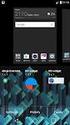 Głośnik bezprzewodowy Instrukcja obsługi HEOS 7 HS2 HEOS 5 HS2 Spis treści Ustawienia Użytkowanie Rozwiązywanie problemów Dioda LED stanu Dodatek Wprowadzenie 5 Przed rozpoczęciem 6 Wymagania systemowe
Głośnik bezprzewodowy Instrukcja obsługi HEOS 7 HS2 HEOS 5 HS2 Spis treści Ustawienia Użytkowanie Rozwiązywanie problemów Dioda LED stanu Dodatek Wprowadzenie 5 Przed rozpoczęciem 6 Wymagania systemowe
Spis treści Ustawienia Użytkowanie Rozwiązywanie problemów Dioda LED stanu Dodatek. Głośnik bezprzewodowy. Instrukcja obsługi HEOS 7 HEOS 5 HEOS 3
 Głośnik bezprzewodowy Instrukcja obsługi HEOS 7 HEOS 5 HEOS 3 Spis treści Ustawienia Użytkowanie Rozwiązywanie problemów Dioda LED stanu Dodatek Wprowadzenie 6 Przed rozpoczęciem 7 Wymagania systemowe
Głośnik bezprzewodowy Instrukcja obsługi HEOS 7 HEOS 5 HEOS 3 Spis treści Ustawienia Użytkowanie Rozwiązywanie problemów Dioda LED stanu Dodatek Wprowadzenie 6 Przed rozpoczęciem 7 Wymagania systemowe
Instrukcja obsługi. HEOS 3 HS2 HEOS 1 HS2 Zestaw HEOS 1 Go Pack (sprzedawany oddzielnie) GŁOŚNIK BEZPRZEWODOWY BATERIA DLA HEOS 1
 GŁOŚNIK BEZPRZEWODOWY BATERIA DLA HEOS Instrukcja obsługi HEOS 3 HS2 HEOS HS2 Zestaw HEOS Go Pack (sprzedawany oddzielnie) Spis treści Ustawienia Użytkowanie Rozwiązywanie problemów Dioda LED stanu Dodatek
GŁOŚNIK BEZPRZEWODOWY BATERIA DLA HEOS Instrukcja obsługi HEOS 3 HS2 HEOS HS2 Zestaw HEOS Go Pack (sprzedawany oddzielnie) Spis treści Ustawienia Użytkowanie Rozwiązywanie problemów Dioda LED stanu Dodatek
PRZENOŚNY GŁOŚNIK BLUETOOTH SUPER BASS
 PRZENOŚNY GŁOŚNIK BLUETOOTH SUPER BASS Instrukcja obsługi DA-10287 Dziękujemy za zakup przenośnego głośnika Bluetooth Super Bass DIGITUS DA-10287! Niniejsza instrukcja obsługi pomoże i ułatwi użytkowanie
PRZENOŚNY GŁOŚNIK BLUETOOTH SUPER BASS Instrukcja obsługi DA-10287 Dziękujemy za zakup przenośnego głośnika Bluetooth Super Bass DIGITUS DA-10287! Niniejsza instrukcja obsługi pomoże i ułatwi użytkowanie
Spis treści Ustawienia Użytkowanie Rozwiązywanie problemów Dioda LED stanu Dodatek SIECIOWY WZMACNIACZ MULTI-ROOM. Instrukcja obsługi.
 SIECIOWY WZMACNIACZ MULTI-ROOM Instrukcja obsługi HEOS Drive HS Spis treści Ustawienia Użytkowanie Rozwiązywanie problemów Dioda LED stanu Dodatek Wprowadzenie 5 Przed rozpoczęciem 6 Wymagania systemowe
SIECIOWY WZMACNIACZ MULTI-ROOM Instrukcja obsługi HEOS Drive HS Spis treści Ustawienia Użytkowanie Rozwiązywanie problemów Dioda LED stanu Dodatek Wprowadzenie 5 Przed rozpoczęciem 6 Wymagania systemowe
Instrukcja inteligentnego gniazda Wi-Fi współpracującego z systemem Asystent. domowy
 Instrukcja inteligentnego gniazda Wi-Fi współpracującego z systemem Asystent domowy Instrukcja inteligentnego gniazda Wi-Fi współpracującego z systemem Asystent domowy 1 Podłącz do prądu 2 Połącz z siecią
Instrukcja inteligentnego gniazda Wi-Fi współpracującego z systemem Asystent domowy Instrukcja inteligentnego gniazda Wi-Fi współpracującego z systemem Asystent domowy 1 Podłącz do prądu 2 Połącz z siecią
SP-1101W/SP-2101W Instrukcja Szybkiej Instalacji
 SP-1101W/SP-2101W Instrukcja Szybkiej Instalacji 05-2014 / v1.0 1 I. Informacje o produkcie I-1. Zawartość opakowania Przełącznik Smart Plug Instrukcja Szybkiej Instalacji CD z szybkiej instalacji I-2.
SP-1101W/SP-2101W Instrukcja Szybkiej Instalacji 05-2014 / v1.0 1 I. Informacje o produkcie I-1. Zawartość opakowania Przełącznik Smart Plug Instrukcja Szybkiej Instalacji CD z szybkiej instalacji I-2.
Telefon głośnomówiący HP UC Speaker Phone. Instrukcja obsługi
 Telefon głośnomówiący HP UC Speaker Phone Instrukcja obsługi Copyright 2014, 2015 Hewlett-Packard Development Company, L.P. Bluetooth jest znakiem towarowym należącym do właściciela i używanym przez firmę
Telefon głośnomówiący HP UC Speaker Phone Instrukcja obsługi Copyright 2014, 2015 Hewlett-Packard Development Company, L.P. Bluetooth jest znakiem towarowym należącym do właściciela i używanym przez firmę
Bezprzewodowy panel dźwiękowy
 KRÓTKA INSTRUKCJA POLSKI Bezprzewodowy panel dźwiękowy Proszę dokładnie przeczytać ten podręcznik przed rozpoczęciem użytkowania zestawu i zachować go na przyszłość. Jeśli chcesz uzyskać instrukcje opisującą
KRÓTKA INSTRUKCJA POLSKI Bezprzewodowy panel dźwiękowy Proszę dokładnie przeczytać ten podręcznik przed rozpoczęciem użytkowania zestawu i zachować go na przyszłość. Jeśli chcesz uzyskać instrukcje opisującą
SKRÓCONA INSTRUKCJA OBSŁUGI
 w Konwertowalny tablet SKRÓCONA INSTRUKCJA OBSŁUGI 8085 LKB001X CJB1FH002AQA Spis treści 1 Pierwsze kroki... 1 1.1 Wygląd... 1 1.2 Ładowanie tabletu i klawiatury... 3 1.3 Wkładanie kart microsd i SIM...
w Konwertowalny tablet SKRÓCONA INSTRUKCJA OBSŁUGI 8085 LKB001X CJB1FH002AQA Spis treści 1 Pierwsze kroki... 1 1.1 Wygląd... 1 1.2 Ładowanie tabletu i klawiatury... 3 1.3 Wkładanie kart microsd i SIM...
HEOS HomeCinema QUICK START GUIDE
 HEOS HomeCinema QUICK START GUIDE ZANIM ROZPOCZNIESZ Zestaw HEOS HomeCinema został zaprojektowany, aby poprawić dźwięk telewizora i umożliwić korzyści oferowane przez bezprzewodowy system audio multiroom
HEOS HomeCinema QUICK START GUIDE ZANIM ROZPOCZNIESZ Zestaw HEOS HomeCinema został zaprojektowany, aby poprawić dźwięk telewizora i umożliwić korzyści oferowane przez bezprzewodowy system audio multiroom
Zasilanie ednet.power
 Zasilanie ednet.power Instrukcja szybkiej instalacji 84290 84291 84292 84290 Zestaw startowy zasilania ednet.power (1 moduł główny sieci Wi-Fi + 1 inteligentna wtyczka do zastosowań w pomieszczeniach)
Zasilanie ednet.power Instrukcja szybkiej instalacji 84290 84291 84292 84290 Zestaw startowy zasilania ednet.power (1 moduł główny sieci Wi-Fi + 1 inteligentna wtyczka do zastosowań w pomieszczeniach)
Spis treści Ustawienia Użytkowanie Rozwiązywanie problemów Dioda LED stanu Dodatek. Bezprzewodowy wzmacniacz. Instrukcja obsługi.
 Bezprzewodowy wzmacniacz Instrukcja obsługi HEOS Amp Spis treści Ustawienia Użytkowanie Rozwiązywanie problemów Dioda LED stanu Dodatek Wprowadzenie 6 Przed rozpoczęciem 7 Wymagania systemowe 7 Wymagania
Bezprzewodowy wzmacniacz Instrukcja obsługi HEOS Amp Spis treści Ustawienia Użytkowanie Rozwiązywanie problemów Dioda LED stanu Dodatek Wprowadzenie 6 Przed rozpoczęciem 7 Wymagania systemowe 7 Wymagania
HEOS 1 QUICK START GUIDE HS2
 HEOS 1 QUICK START GUIDE HS2 ZANIM ROZPOCZNIESZ Należy upewnić się, że następujące elementy znajdują się w gotowości do pracy: Wi-Fi Router Połączenie z Internetem Urządzenie przenośne Apple ios, Android
HEOS 1 QUICK START GUIDE HS2 ZANIM ROZPOCZNIESZ Należy upewnić się, że następujące elementy znajdują się w gotowości do pracy: Wi-Fi Router Połączenie z Internetem Urządzenie przenośne Apple ios, Android
Odtwarzanie muzyki przez sieć Wi-Fi
 PLD1 Osobisty system audio Odtwarzanie muzyki przez sieć Wi-Fi Odtwarzanie muzyki przez sieć Wi-Fi PL SRS-X9 Dostępne są trzy wymienione poniżej dokumenty. Słuchanie muzyki przez sieć Wi-Fi (ten dokument)
PLD1 Osobisty system audio Odtwarzanie muzyki przez sieć Wi-Fi Odtwarzanie muzyki przez sieć Wi-Fi PL SRS-X9 Dostępne są trzy wymienione poniżej dokumenty. Słuchanie muzyki przez sieć Wi-Fi (ten dokument)
Projektor DLP Coolux X6
 Projektor DLP Instalacja Obsługa Użytkowanie Wprowadzenie Spis treści 1 Informacje i ostrzeżenia Dziękujemy za zakup projektora! Po przeczytaniu poniższej treści będziesz wiedział jak prawidłowo użytkować
Projektor DLP Instalacja Obsługa Użytkowanie Wprowadzenie Spis treści 1 Informacje i ostrzeżenia Dziękujemy za zakup projektora! Po przeczytaniu poniższej treści będziesz wiedział jak prawidłowo użytkować
Quick Setup Guide. Start Here Starten Sie hier Commencez ici Iniziare qui Iniciar aquí Start Hier Starta här Перед началом работы Zacznij tutaj
 Quick Setup Guide Network Receiver DRA-N Start Here Starten Sie hier Commencez ici Iniziare qui Iniciar aquí Start Hier Starta här Перед началом работы Zacznij tutaj Przed rozpoczęciem Zawartość opakowania
Quick Setup Guide Network Receiver DRA-N Start Here Starten Sie hier Commencez ici Iniziare qui Iniciar aquí Start Hier Starta här Перед началом работы Zacznij tutaj Przed rozpoczęciem Zawartość opakowania
N150 Router WiFi (N150R)
 Easy, Reliable & Secure Podręcznik instalacji N150 Router WiFi (N150R) Znaki towarowe Nazwy marek i produktów są znakami towarowymi lub zastrzeżonymi znakami towarowymi należącymi do ich prawnych właścicieli.
Easy, Reliable & Secure Podręcznik instalacji N150 Router WiFi (N150R) Znaki towarowe Nazwy marek i produktów są znakami towarowymi lub zastrzeżonymi znakami towarowymi należącymi do ich prawnych właścicieli.
Linksys WMA 11. Zawartość zestawu. Seria Instant Wireless. Jak zainstalować urządzenie WMA11 WMA11
 Seria Instant Wireless Linksys WMA 11 Zawartość zestawu Jak zainstalować urządzenie Urządzenie wraz z podstawą i osłoną na kable Pilot zdalnego sterowania (wraz z 2 bateriami AAA) Kabel Audio/Video z trzema
Seria Instant Wireless Linksys WMA 11 Zawartość zestawu Jak zainstalować urządzenie Urządzenie wraz z podstawą i osłoną na kable Pilot zdalnego sterowania (wraz z 2 bateriami AAA) Kabel Audio/Video z trzema
Przewodnik połączenia (dla aparatu COOLPIX)
 Przewodnik połączenia (dla aparatu COOLPIX) W niniejszym dokumencie została opisana procedura korzystania z aplikacji SnapBridge (wersja 2.5) w celu nawiązania połączenia bezprzewodowego pomiędzy obsługiwanym
Przewodnik połączenia (dla aparatu COOLPIX) W niniejszym dokumencie została opisana procedura korzystania z aplikacji SnapBridge (wersja 2.5) w celu nawiązania połączenia bezprzewodowego pomiędzy obsługiwanym
"SOUNDBAR" BLUETOOTH Z GŁOŚNIKIEM BASOWYM
 "SOUNDBAR" BLUETOOTH Z GŁOŚNIKIEM BASOWYM Przewodnik szybkiej instalacji DA-10294 Dziękujemy za zakup DA-10294 DIGITUS. System ten, specjalnie zaprojektowany do odtwarzania muzyki poprzez Bluetooth z telefonu
"SOUNDBAR" BLUETOOTH Z GŁOŚNIKIEM BASOWYM Przewodnik szybkiej instalacji DA-10294 Dziękujemy za zakup DA-10294 DIGITUS. System ten, specjalnie zaprojektowany do odtwarzania muzyki poprzez Bluetooth z telefonu
Multiroom Link. podręcznik użytkownika. wyobraź sobie możliwości
 Link podręcznik użytkownika wyobraź sobie możliwości Dziękujemy za zakup produktu firmy Samsung W celu uzyskania pełniejszej obsługi produkt należy zarejestrować na stronie internetowej www.samsung.com/register
Link podręcznik użytkownika wyobraź sobie możliwości Dziękujemy za zakup produktu firmy Samsung W celu uzyskania pełniejszej obsługi produkt należy zarejestrować na stronie internetowej www.samsung.com/register
"SOUNDBAR" BLUETOOTH Z GŁOŚNIKIEM BASOWYM
 "SOUNDBAR" BLUETOOTH Z GŁOŚNIKIEM BASOWYM Przewodnik szybkiej instalacji DA-10295 Witamy Dziękujemy za zakup Bluetooth Soundbar z głośnikiem basowym firmy Digitus Niezależnie od sposobu użycia produktu,
"SOUNDBAR" BLUETOOTH Z GŁOŚNIKIEM BASOWYM Przewodnik szybkiej instalacji DA-10295 Witamy Dziękujemy za zakup Bluetooth Soundbar z głośnikiem basowym firmy Digitus Niezależnie od sposobu użycia produktu,
Kabel Ethernet (UTP/bezpośredni, kat. 5) Pilot zdalnego sterowania z bateriami
 Urządzenie działa z systemami operacyjnymi Windows XP, 2000, Me i 98SE Przed rozpoczęciem DSM-320 Bezprzewodowy odtwarzacz multimedialny Wymagania wstępne: komputer z systemem operacyjnym Windows XP, 2000,
Urządzenie działa z systemami operacyjnymi Windows XP, 2000, Me i 98SE Przed rozpoczęciem DSM-320 Bezprzewodowy odtwarzacz multimedialny Wymagania wstępne: komputer z systemem operacyjnym Windows XP, 2000,
Skrócona instrukcja obsługi kamery Arlo Baby
 Skrócona instrukcja obsługi kamery Arlo Baby Witamy! Dziękujemy za wybranie kamery Arlo Baby. Rozpoczęcie pracy jest bardzo łatwe. Zawartość zestawu Kamera Arlo Baby Kabel zasilający USB Zasilacz USB (różne
Skrócona instrukcja obsługi kamery Arlo Baby Witamy! Dziękujemy za wybranie kamery Arlo Baby. Rozpoczęcie pracy jest bardzo łatwe. Zawartość zestawu Kamera Arlo Baby Kabel zasilający USB Zasilacz USB (różne
Kontroler sterownika bramy garażowej Wi-Fi do aplikacji TUYA
 Kontroler sterownika bramy garażowej Wi-Fi do aplikacji TUYA Zawartość zestawu: Podręcznik użytkownika GD-DC5 czujnik otwarcia przewód kabel micro USB taśma dwustronna 3M opaski zaciskowe uchwyt uchyty
Kontroler sterownika bramy garażowej Wi-Fi do aplikacji TUYA Zawartość zestawu: Podręcznik użytkownika GD-DC5 czujnik otwarcia przewód kabel micro USB taśma dwustronna 3M opaski zaciskowe uchwyt uchyty
Ford SYNC z AppLink UZUPEŁNIENIE
 UZUPEŁNIENIE Zanim zaczniesz korzystać z systemu Ford SYNC z AppLink Parowanie smartfonu z samochodem Aby móc skorzystać z systemu, należy w pierwszej kolejności sparować telefon z pojazdem. Czynności,
UZUPEŁNIENIE Zanim zaczniesz korzystać z systemu Ford SYNC z AppLink Parowanie smartfonu z samochodem Aby móc skorzystać z systemu, należy w pierwszej kolejności sparować telefon z pojazdem. Czynności,
Skrócona instrukcja obsługi kamery Arlo Baby
 Skrócona instrukcja obsługi kamery Arlo Baby Zawartość zestawu Witamy! Dziękujemy za wybranie kamery Arlo Baby. Rozpoczęcie pracy jest bardzo łatwe. Kamera Arlo Baby Kabel zasilający USB Zasilacz USB Skrócona
Skrócona instrukcja obsługi kamery Arlo Baby Zawartość zestawu Witamy! Dziękujemy za wybranie kamery Arlo Baby. Rozpoczęcie pracy jest bardzo łatwe. Kamera Arlo Baby Kabel zasilający USB Zasilacz USB Skrócona
Odtwarzaj muzykę w sieci Wi-Fi
 Osobisty system audio Odtwarzaj muzykę w sieci Wi-Fi Najpierw przeczytaj ten dokument. Odtwarzaj muzykę w sieci Wi-Fi PL SRS-X7 Niniejszy podręcznik zawiera informacje wprowadzające o tym, jak odtwarzać
Osobisty system audio Odtwarzaj muzykę w sieci Wi-Fi Najpierw przeczytaj ten dokument. Odtwarzaj muzykę w sieci Wi-Fi PL SRS-X7 Niniejszy podręcznik zawiera informacje wprowadzające o tym, jak odtwarzać
Instalacja Stacji Pogodowej Netatmo (ios, Android, Windows) Pełna instrukcja obsługi przedstawiająca wszystkie możliwości
 Instalacja Stacji Pogodowej Netatmo (ios, Android, Windows) Pełna instrukcja obsługi przedstawiająca wszystkie możliwości Netatmo Weather Station do pobrania ze strony: http://pl.horn.eu/pl/pl/marki/netatmo/netatmo/weather_station?s1=1
Instalacja Stacji Pogodowej Netatmo (ios, Android, Windows) Pełna instrukcja obsługi przedstawiająca wszystkie możliwości Netatmo Weather Station do pobrania ze strony: http://pl.horn.eu/pl/pl/marki/netatmo/netatmo/weather_station?s1=1
Konftel 55Wx Skrócona instrukcja obsługi
 POLSKI Konftel 55Wx Skrócona instrukcja obsługi Konftel 55Wx to urządzenie konferencyjne, które można połączyć z telefonem stacjonarnym, komórkowym oraz z komputerem. Wykorzystując jedyną w swoim rodzaju
POLSKI Konftel 55Wx Skrócona instrukcja obsługi Konftel 55Wx to urządzenie konferencyjne, które można połączyć z telefonem stacjonarnym, komórkowym oraz z komputerem. Wykorzystując jedyną w swoim rodzaju
URZĄDZENIE DO BEZPRZEWODOWEGO STRUMIENIOWANIA MULTIMEDIÓW
 URZĄDZENIE DO BEZPRZEWODOWEGO STRUMIENIOWANIA MULTIMEDIÓW Instrukcja szybkiej instalacji DN-70310 1. Prezentacja produktu Dziękujemy za wybranie urządzenia do bezprzewodowego strumieniowania multimediów
URZĄDZENIE DO BEZPRZEWODOWEGO STRUMIENIOWANIA MULTIMEDIÓW Instrukcja szybkiej instalacji DN-70310 1. Prezentacja produktu Dziękujemy za wybranie urządzenia do bezprzewodowego strumieniowania multimediów
Eura-Tech. Instrukcja Obsługi Aplikacji Mobilnej
 Eura-Tech Instrukcja Obsługi Aplikacji Mobilnej Pobieranie aplikacji Przed rozpoczęciem ustawiania kamery IP, pobierz i zainstaluj aplikację Eura Cam. W sklepie Google Play wyszukaj aplikację EuraCam Funkcjonalność
Eura-Tech Instrukcja Obsługi Aplikacji Mobilnej Pobieranie aplikacji Przed rozpoczęciem ustawiania kamery IP, pobierz i zainstaluj aplikację Eura Cam. W sklepie Google Play wyszukaj aplikację EuraCam Funkcjonalność
Instrukcja obsługi projektora sieciowego
 Instrukcja obsługi projektora sieciowego Spis treści Przygotowanie...3 Podłączenie projektora do komputera...3 Podłączenie przewodowe... 3 Zdalne sterowanie projektorem poprzez przeglądarkę internetową...5
Instrukcja obsługi projektora sieciowego Spis treści Przygotowanie...3 Podłączenie projektora do komputera...3 Podłączenie przewodowe... 3 Zdalne sterowanie projektorem poprzez przeglądarkę internetową...5
ODBIORNIK AUDIO BLUETOOTH
 ODBIORNIK AUDIO BLUETOOTH Podręcznik użytkownika DA-30500 Spis treści 1.0 Wprowadzenie... 2 2.0 Specyfikacja... 3 3.0 Zawartość opakowania... 3 4.0 Opisy paneli... 4 5.0 Podłączanie i obsługa... 5 1 Odbiornik
ODBIORNIK AUDIO BLUETOOTH Podręcznik użytkownika DA-30500 Spis treści 1.0 Wprowadzenie... 2 2.0 Specyfikacja... 3 3.0 Zawartość opakowania... 3 4.0 Opisy paneli... 4 5.0 Podłączanie i obsługa... 5 1 Odbiornik
Jabra. Speak 510. Instrukcja Obsługi
 Jabra Speak 510 Instrukcja Obsługi 2015 GN Audio A/S. Wszelkie prawa zastrzeżone. Jabra jest zarejestrowanym znakiem towarowym firmy GN Audio A/S. Wszystkie pozostałe znaki towarowe użyte w niniejszym
Jabra Speak 510 Instrukcja Obsługi 2015 GN Audio A/S. Wszelkie prawa zastrzeżone. Jabra jest zarejestrowanym znakiem towarowym firmy GN Audio A/S. Wszystkie pozostałe znaki towarowe użyte w niniejszym
Gamepad VR z funkcją Bluetooth
 Gamepad VR z funkcją Bluetooth Instrukcja obsługi 87002 Dziękujemy za zakup niniejszego produktu! Jest to przenośny gamepad z funkcją Bluetooth, który można wykorzystać do zdalnego sterowania w wirtualnej
Gamepad VR z funkcją Bluetooth Instrukcja obsługi 87002 Dziękujemy za zakup niniejszego produktu! Jest to przenośny gamepad z funkcją Bluetooth, który można wykorzystać do zdalnego sterowania w wirtualnej
Grandstream Networks, Inc. Multimedialny telefon IP GXV3275 Android TM Instrukcja szybkiego startu
 Grandstream Networks, Inc. Multimedialny telefon IP GXV3275 Android TM Instrukcja szybkiego startu INSTALACJA ZAWARTOŚĆ OPAKOWANIA Zawartość GXV3275 Obudowa główna 1 Słuchawka 1 Przewód telefoniczny 1
Grandstream Networks, Inc. Multimedialny telefon IP GXV3275 Android TM Instrukcja szybkiego startu INSTALACJA ZAWARTOŚĆ OPAKOWANIA Zawartość GXV3275 Obudowa główna 1 Słuchawka 1 Przewód telefoniczny 1
System operacyjny Android wersja 4.2.2 Język polski
 ENDEAVOUR 800QC Skrócona instrukcja obsługi tabletu System operacyjny Android wersja 4.2.2 Język polski Dziękujemy wybranie produktu firmy Blaupunkt. Dokonali Państwo dobrego wyboru. Oczywiście będziemy
ENDEAVOUR 800QC Skrócona instrukcja obsługi tabletu System operacyjny Android wersja 4.2.2 Język polski Dziękujemy wybranie produktu firmy Blaupunkt. Dokonali Państwo dobrego wyboru. Oczywiście będziemy
JVC CAM Control (na telefony iphone) Instrukcja obsługi
 JVC CAM Control (na telefony iphone) Instrukcja obsługi Polski To jest instrukcja obsługi oprogramowania (na telefony iphone) urządzenia Live Streaming Camera GV LS2/GV LS1 wyprodukowanego przez firmę
JVC CAM Control (na telefony iphone) Instrukcja obsługi Polski To jest instrukcja obsługi oprogramowania (na telefony iphone) urządzenia Live Streaming Camera GV LS2/GV LS1 wyprodukowanego przez firmę
CENTRALA STERUJĄCA SMART CONTROL
 Dane Techniczne / Możliwość sterowania urządzeniami marki YOODA i CORTINO za pomocą smartfonów, tabletów i komputera / Tworzenie i zarządzanie grupami urządzeń / Możliwość konfiguracji zdarzeń czasowych
Dane Techniczne / Możliwość sterowania urządzeniami marki YOODA i CORTINO za pomocą smartfonów, tabletów i komputera / Tworzenie i zarządzanie grupami urządzeń / Możliwość konfiguracji zdarzeń czasowych
INSTRUKCJA INSTALACJI Moduł i Aplikacja WIFI HYUNDAI. HYUNDAI RAC seria HRP-S
 INSTRUKCJA INSTALACJI Moduł i Aplikacja WIFI HYUNDAI HYUNDAI RAC seria HRP-S Instalacja aplikacji WiFi 1. Pobierz aplikację Easy Home AMS (dalej jako APP) Wyszukaj Easy Home AMS, aby pobrać wersję aplikacji
INSTRUKCJA INSTALACJI Moduł i Aplikacja WIFI HYUNDAI HYUNDAI RAC seria HRP-S Instalacja aplikacji WiFi 1. Pobierz aplikację Easy Home AMS (dalej jako APP) Wyszukaj Easy Home AMS, aby pobrać wersję aplikacji
Głośnik Spectro II z diodami LED i funkcją Bluetooth
 Głośnik Spectro II z diodami LED i funkcją Bluetooth Instrukcja obsługi 33048 Ważne instrukcje bezpieczeństwa Obudowa głośnika zapewnia ochronę przed wodą rozpryskiwaną pod różnymi kątami. Zanurzenie urządzenia
Głośnik Spectro II z diodami LED i funkcją Bluetooth Instrukcja obsługi 33048 Ważne instrukcje bezpieczeństwa Obudowa głośnika zapewnia ochronę przed wodą rozpryskiwaną pod różnymi kątami. Zanurzenie urządzenia
Zestaw głośnomówiący B-Speech BT-FSE PRIM
 INSTRUKCJA OBSŁUGI Zestaw głośnomówiący B-Speech BT-FSE PRIM Nr produktu 769722 Strona 1 z 6 Gratulujemy zakupu zestawu głośnomówiącego B-Speech BT-FSE PRIM. To urządzenie pozwala komunikować się bezprzewodowo
INSTRUKCJA OBSŁUGI Zestaw głośnomówiący B-Speech BT-FSE PRIM Nr produktu 769722 Strona 1 z 6 Gratulujemy zakupu zestawu głośnomówiącego B-Speech BT-FSE PRIM. To urządzenie pozwala komunikować się bezprzewodowo
SONOFF DUAL INSTRUKCJA OBSŁUGI
 SONOFF DUAL INSTRUKCJA OBSŁUGI Witam, zapraszamy do korzystania Sonoff Podwójny! Sonoff Podwójny obsługuje połączenia dwóch urządzeń AGD i urządzeń elektronicznych, co pozwala niezależnie kontrolować je
SONOFF DUAL INSTRUKCJA OBSŁUGI Witam, zapraszamy do korzystania Sonoff Podwójny! Sonoff Podwójny obsługuje połączenia dwóch urządzeń AGD i urządzeń elektronicznych, co pozwala niezależnie kontrolować je
Jabra. Speak 710. Podręcznik użytkownika
 Jabra Speak 710 Podręcznik użytkownika 2017 GN Audio A/S. Wszelkie prawa zastrzeżone. Jabra jest znakiem towarowym GN Audio A/S. Znak słowny i logo Bluetooth są zarejestrowanymi znakami towarowymi należącymi
Jabra Speak 710 Podręcznik użytkownika 2017 GN Audio A/S. Wszelkie prawa zastrzeżone. Jabra jest znakiem towarowym GN Audio A/S. Znak słowny i logo Bluetooth są zarejestrowanymi znakami towarowymi należącymi
Korzystanie z odtwarzacza ipod
 Korzystanie z odtwarzacza ipod Korzystanie z odtwarzacza ipod Po podłączeniu ipoda można odtwarzać zapisane w nim pliki muzyczne i wideo. Przy użyciu tego urządzenia można wykonywać różne operacje, takie
Korzystanie z odtwarzacza ipod Korzystanie z odtwarzacza ipod Po podłączeniu ipoda można odtwarzać zapisane w nim pliki muzyczne i wideo. Przy użyciu tego urządzenia można wykonywać różne operacje, takie
INSTRUKCJA OBSŁUGI URZĄDZEŃ ANDROID BOX MINIX
 INSTRUKCJA OBSŁUGI URZĄDZEŃ ANDROID BOX MINIX 1 Spis treści Spis treści...2 1. Zawartość opakowania...3 2. Opis urządzenia...3 3. Funkcje...4 4. Oprogramowanie i konta...5 5. Pierwsze uruchomienie...5
INSTRUKCJA OBSŁUGI URZĄDZEŃ ANDROID BOX MINIX 1 Spis treści Spis treści...2 1. Zawartość opakowania...3 2. Opis urządzenia...3 3. Funkcje...4 4. Oprogramowanie i konta...5 5. Pierwsze uruchomienie...5
Wzmacniacz sygnału Wi- Fi FRITZ!WLAN Repeater N / G
 Wzmacniacz sygnału Wi- Fi FRITZ!WLAN Repeater N / G Instrukcja obsługi Nr produktu: 971873 Przegląd funkcji FRITZ!WLAN Repeater poszerza zakres sieci bezprzewodowej. Aby poszerzyć sieć bezprzewodową, FRITZ!WLAN
Wzmacniacz sygnału Wi- Fi FRITZ!WLAN Repeater N / G Instrukcja obsługi Nr produktu: 971873 Przegląd funkcji FRITZ!WLAN Repeater poszerza zakres sieci bezprzewodowej. Aby poszerzyć sieć bezprzewodową, FRITZ!WLAN
PL Instrukcja obsługi SPKSB45-W GŁOŚNIK BLUETOOTH SOUND-BAR
 PL Instrukcja obsługi SPKSB45-W GŁOŚNIK BLUETOOTH SOUND-BAR Spis treści Lista Kontrolna Części Zestawu... 3 Sposoby montażu Sound-Bar... 4 Pionowy montaż naścienny głośnika Sound-Bar... 5 Poziomy montaż
PL Instrukcja obsługi SPKSB45-W GŁOŚNIK BLUETOOTH SOUND-BAR Spis treści Lista Kontrolna Części Zestawu... 3 Sposoby montażu Sound-Bar... 4 Pionowy montaż naścienny głośnika Sound-Bar... 5 Poziomy montaż
Skrócona instrukcja uruchomienia i konfiguracji kamery D-Link DCS-930L
 Skrócona instrukcja uruchomienia i konfiguracji kamery D-Link DCS-930L Pierwsze uruchomienie i konfiguracja podstawowa kamery. 1. Podłącz kamerę kablem ethernet (dołączony do kamery) do modemu kablowego,
Skrócona instrukcja uruchomienia i konfiguracji kamery D-Link DCS-930L Pierwsze uruchomienie i konfiguracja podstawowa kamery. 1. Podłącz kamerę kablem ethernet (dołączony do kamery) do modemu kablowego,
Calisto Telefon konferencyjny USB. Instrukcja użytkowania
 Calisto 7200 Telefon konferencyjny USB Instrukcja użytkowania Spis treści Przegląd 3 Ustanawianie połączenia z komputerem 4 Codzienne użytkowanie 5 Zasilanie 5 Głośność 5 Wyłączanie i włączanie mikrofonu
Calisto 7200 Telefon konferencyjny USB Instrukcja użytkowania Spis treści Przegląd 3 Ustanawianie połączenia z komputerem 4 Codzienne użytkowanie 5 Zasilanie 5 Głośność 5 Wyłączanie i włączanie mikrofonu
Skrócona instrukcja obsługi
 Skrócona instrukcja obsługi 1 Zawartość zestawu Witamy Dziękujemy za wybranie Arlo. Rozpoczęcie pracy jest bardzo łatwe. Zasilacz stacji bazowej W pełni bezprzewodowe kamery Kabel Ethernet Magnetyczne
Skrócona instrukcja obsługi 1 Zawartość zestawu Witamy Dziękujemy za wybranie Arlo. Rozpoczęcie pracy jest bardzo łatwe. Zasilacz stacji bazowej W pełni bezprzewodowe kamery Kabel Ethernet Magnetyczne
CXA60/80 WZMACNIACZ ZINTEGROWANY
 CXA60/80 WZMACNIACZ ZINTEGROWANY Spis treści Pilot zdalnego sterowania Pilot zdalnego sterowania... 2 Elementy sterowania na panelu przednim... 3 Złącza na panelu tylnym... 3 Złącza... 4 Menu konfiguracji...
CXA60/80 WZMACNIACZ ZINTEGROWANY Spis treści Pilot zdalnego sterowania Pilot zdalnego sterowania... 2 Elementy sterowania na panelu przednim... 3 Złącza na panelu tylnym... 3 Złącza... 4 Menu konfiguracji...
Bose SoundTouch 10 Czarny Ultimate Audio Konin kategoria: TOP > Bose > Głośniki > Bezprzewodowe
 http://ultimateaudio.pl Bose SoundTouch 10 Czarny Ultimate Audio Konin kategoria: TOP > Bose > Głośniki > Bezprzewodowe Producent: Bose 999,00 zł Opcje produktu: Kod QR: Nasz najmniejszy system SoundTouch
http://ultimateaudio.pl Bose SoundTouch 10 Czarny Ultimate Audio Konin kategoria: TOP > Bose > Głośniki > Bezprzewodowe Producent: Bose 999,00 zł Opcje produktu: Kod QR: Nasz najmniejszy system SoundTouch
Długopis z ukrytą kamerą cyfrową HD
 Długopis z ukrytą kamerą cyfrową HD Instrukcja obsługi Nr produktu: 956256 Strona 1 z 5 1. Szczegóły produktu Nr Nazwa Opis 1 Przycisk obsługi Jest to wielofunkcyjny przycisk, którego funkcje zależą od
Długopis z ukrytą kamerą cyfrową HD Instrukcja obsługi Nr produktu: 956256 Strona 1 z 5 1. Szczegóły produktu Nr Nazwa Opis 1 Przycisk obsługi Jest to wielofunkcyjny przycisk, którego funkcje zależą od
tel.+ (48)
 Instrukcja System obsługi ilock Instrukcja systemu obsługi ilock e-mail: contact@ilocksystems.com www.ilocksystems.com tel.+ (48) 61 669 06 87 e-mail: contact@ilocksystems.com www.ilocksystems.com Wsparcie
Instrukcja System obsługi ilock Instrukcja systemu obsługi ilock e-mail: contact@ilocksystems.com www.ilocksystems.com tel.+ (48) 61 669 06 87 e-mail: contact@ilocksystems.com www.ilocksystems.com Wsparcie
Połączenie grzałki ze Smartfonem.
 Połączenie grzałki ze Smartfonem. Aby połączyć grzałkę ze Smartfonem należy podstępować zgodnie z niniejszą instrukcją. Dodanie grzałki do jednego Smartfon-a spowoduje, że będzie ona automatycznie dostępna
Połączenie grzałki ze Smartfonem. Aby połączyć grzałkę ze Smartfonem należy podstępować zgodnie z niniejszą instrukcją. Dodanie grzałki do jednego Smartfon-a spowoduje, że będzie ona automatycznie dostępna
EM4590R1 Uniwersalny repeater Wi-Fi z funkcją WPS
 EM4590R1 Uniwersalny repeater Wi-Fi z funkcją WPS 2 POLSKI EM4590R1 - Uniwersalny repeater Wi-Fi z funkcją WPS Spis treści 1.0 Wprowadzenie... 2 1.1 Zawartość opakowania... 2 2.0 Gdzie można umieścić repeater
EM4590R1 Uniwersalny repeater Wi-Fi z funkcją WPS 2 POLSKI EM4590R1 - Uniwersalny repeater Wi-Fi z funkcją WPS Spis treści 1.0 Wprowadzenie... 2 1.1 Zawartość opakowania... 2 2.0 Gdzie można umieścić repeater
Podłączenie urządzenia. W trakcie konfiguracji routera należy korzystać wyłącznie z przewodowego połączenia sieciowego.
 Instalacja Podłączenie urządzenia W trakcie konfiguracji routera należy korzystać wyłącznie z przewodowego połączenia sieciowego. Należy dopilnować by nie podłączać urządzeń mokrymi rękami. Jeżeli aktualnie
Instalacja Podłączenie urządzenia W trakcie konfiguracji routera należy korzystać wyłącznie z przewodowego połączenia sieciowego. Należy dopilnować by nie podłączać urządzeń mokrymi rękami. Jeżeli aktualnie
Podręcznik instalacji uniwersalnego wzmacniacza sygnału Wi-Fi WN3100RP z gniazdkiem przejściowym
 Podręcznik instalacji uniwersalnego wzmacniacza sygnału Wi-Fi WN3100RP z gniazdkiem przejściowym Wprowadzenie Wzmacniacz WN3100RP pozwala rozszerzyć sygnał sieci Wi-Fi o miejsca znajdujące się poza zasięgiem
Podręcznik instalacji uniwersalnego wzmacniacza sygnału Wi-Fi WN3100RP z gniazdkiem przejściowym Wprowadzenie Wzmacniacz WN3100RP pozwala rozszerzyć sygnał sieci Wi-Fi o miejsca znajdujące się poza zasięgiem
Przewodnik połączenia (dla aparatu COOLPIX)
 Przewodnik połączenia (dla aparatu COOLPIX) W niniejszym dokumencie została opisana procedura korzystania z aplikacji SnapBridge (wersja 2.0) w celu nawiązania połączenia bezprzewodowego pomiędzy obsługiwanym
Przewodnik połączenia (dla aparatu COOLPIX) W niniejszym dokumencie została opisana procedura korzystania z aplikacji SnapBridge (wersja 2.0) w celu nawiązania połączenia bezprzewodowego pomiędzy obsługiwanym
Jakie urządzenia można podłączyć do Phantoma?
 Jakie urządzenia można podłączyć do Phantoma? Wszystkie urządzenia na co dzień wykorzystywane w domu można podłączyć do PHANTOM przez Wi-Fi: Komputery (Mac, Mac OSX10.9, Windows 7 lub nowsze wersje oprogramowania)
Jakie urządzenia można podłączyć do Phantoma? Wszystkie urządzenia na co dzień wykorzystywane w domu można podłączyć do PHANTOM przez Wi-Fi: Komputery (Mac, Mac OSX10.9, Windows 7 lub nowsze wersje oprogramowania)
Mini odtwarzacz mp3 i radio z Bluetooth Auvisio MPS-560.cube (ZX1501) INSTRUKCJA OBSŁUGI
 Mini odtwarzacz mp3 i radio z Bluetooth Auvisio MPS-560.cube (ZX1501) INSTRUKCJA OBSŁUGI Zawartość zestawu: mini stacja MP3 kabel USB (Mini-USB do USB) kabel ze złączem 3,5 mm instrukcja obsługi. Charakterystyka
Mini odtwarzacz mp3 i radio z Bluetooth Auvisio MPS-560.cube (ZX1501) INSTRUKCJA OBSŁUGI Zawartość zestawu: mini stacja MP3 kabel USB (Mini-USB do USB) kabel ze złączem 3,5 mm instrukcja obsługi. Charakterystyka
ZyXEL NBG-415N. Bezprzewodowy router szerokopasmowy 802.11n. Skrócona instrukcja obsługi. Wersja 1.00 10/2006 Edycja 1
 ZyXEL NBG-415N Bezprzewodowy router szerokopasmowy 802.11n Skrócona instrukcja obsługi Wersja 1.00 10/2006 Edycja 1 Copyright 2006 ZyXEL Communications Corporation. Wszystkie prawa zastrzeżone Wprowadzenie
ZyXEL NBG-415N Bezprzewodowy router szerokopasmowy 802.11n Skrócona instrukcja obsługi Wersja 1.00 10/2006 Edycja 1 Copyright 2006 ZyXEL Communications Corporation. Wszystkie prawa zastrzeżone Wprowadzenie
INSTRUKCJA OBSŁUGI. Zegar ścienny szpiegowski z kamerą HD OctaCam (PX3788)
 Zegar ścienny szpiegowski z kamerą HD OctaCam (PX3788) Zawartość zestawu zegar ścienny zasilacz kabel AV pilot zdalnego sterowania z baterią elementy montażowe (kołek i śruba) instrukcja obsługa. INSTRUKCJA
Zegar ścienny szpiegowski z kamerą HD OctaCam (PX3788) Zawartość zestawu zegar ścienny zasilacz kabel AV pilot zdalnego sterowania z baterią elementy montażowe (kołek i śruba) instrukcja obsługa. INSTRUKCJA
Skrócona instrukcja obsługi
 Skrócona instrukcja obsługi 1 Witamy Dziękujemy za wybranie Arlo. Rozpoczęcie pracy jest łatwe. 2 Zawartość zestawu Stacja bazowa Zasilacz stacji bazowej Kabel Ethernet Magnetyczne mocowania naścienne
Skrócona instrukcja obsługi 1 Witamy Dziękujemy za wybranie Arlo. Rozpoczęcie pracy jest łatwe. 2 Zawartość zestawu Stacja bazowa Zasilacz stacji bazowej Kabel Ethernet Magnetyczne mocowania naścienne
NEO X5 Nr produktu 394380
 INSTRUKCJA OBSŁUGI NEO X5 Nr produktu 394380 Strona 1 z 7 Zawartość opakowania - MINIX NEO X5 x 1 - Pilot MINIX x 1 - Przejściówka zasilania 5V x 1 - Kabel mikro USB OTG x 1 - Kabel HDMI x 1 - Przewodnik
INSTRUKCJA OBSŁUGI NEO X5 Nr produktu 394380 Strona 1 z 7 Zawartość opakowania - MINIX NEO X5 x 1 - Pilot MINIX x 1 - Przejściówka zasilania 5V x 1 - Kabel mikro USB OTG x 1 - Kabel HDMI x 1 - Przewodnik
Dell P2018H Dell Display Manager Instrukcja użytkownika
 Dell P2018H Dell Display Manager Instrukcja użytkownika Model monitora: P2018H Model - zgodność z przepisami: P2018Hc UWAGA: UWAGA oznacza ważną informację, która może pomóc w lepszym wykorzystaniu komputera.
Dell P2018H Dell Display Manager Instrukcja użytkownika Model monitora: P2018H Model - zgodność z przepisami: P2018Hc UWAGA: UWAGA oznacza ważną informację, która może pomóc w lepszym wykorzystaniu komputera.
Połącz sprzęt AGD z przyszłością. Skrócona instrukcja obsługi
 Połącz sprzęt AGD z przyszłością. Skrócona instrukcja obsługi Przyszłość zaczyna się od teraz w Twoim domu! Wspaniale, że korzystasz z Home Connect * Gratulujemy ekspresu do kawy jutra, który już dziś
Połącz sprzęt AGD z przyszłością. Skrócona instrukcja obsługi Przyszłość zaczyna się od teraz w Twoim domu! Wspaniale, że korzystasz z Home Connect * Gratulujemy ekspresu do kawy jutra, który już dziś
Seria wielofunkcyjnych serwerów sieciowych USB
 Seria wielofunkcyjnych serwerów sieciowych USB Przewodnik szybkiej instalacji Wstęp Niniejszy dokument opisuje kroki instalacji i konfiguracji wielofunkcyjnego serwera sieciowego jako serwera urządzenia
Seria wielofunkcyjnych serwerów sieciowych USB Przewodnik szybkiej instalacji Wstęp Niniejszy dokument opisuje kroki instalacji i konfiguracji wielofunkcyjnego serwera sieciowego jako serwera urządzenia
JABRA solemate mini. Instrukcja obsługi. jabra.com/solemate
 JABRA solemate mini Instrukcja obsługi jabra.com/solemate 2013 GN Netcom A/S. Wszelkie prawa zastrzeżone. Jabra jest zarejestrowanym znakiem towarowym firmy GN Netcom A/S. Wszystkie pozostałe znaki towarowe
JABRA solemate mini Instrukcja obsługi jabra.com/solemate 2013 GN Netcom A/S. Wszelkie prawa zastrzeżone. Jabra jest zarejestrowanym znakiem towarowym firmy GN Netcom A/S. Wszystkie pozostałe znaki towarowe
SPIS TREŚCI SOUNDBAR + BEZPRZEWODOWY SUBWOOFER
 SOUNDBAR + BEZPRZEWODOWY SUBWOOFER SPIS TREŚCI 2 - ZAWARTOŚĆ PUDEŁKA 3 - SOUNDBAR 4 - INSTALACJA GŁOŚNIKA 5 - ZŁĄCZA - HDMI - ARC 6 - WŁĄCZANIE HDMI CEC 6 - WYŁĄCZANIE GŁOŚNIKÓW TV 7 - ZŁĄCZA - CYFROWE
SOUNDBAR + BEZPRZEWODOWY SUBWOOFER SPIS TREŚCI 2 - ZAWARTOŚĆ PUDEŁKA 3 - SOUNDBAR 4 - INSTALACJA GŁOŚNIKA 5 - ZŁĄCZA - HDMI - ARC 6 - WŁĄCZANIE HDMI CEC 6 - WYŁĄCZANIE GŁOŚNIKÓW TV 7 - ZŁĄCZA - CYFROWE
Połącz sprzęt AGD z przyszłością. Skrócona instrukcja obsługi
 Połącz sprzęt AGD z przyszłością. Skrócona instrukcja obsługi Przyszłość zaczyna się od teraz w Twoim domu! Wspaniale, że korzystasz z Home Connect * Gratulujemy ekspresu do kawy jutra, który już dziś
Połącz sprzęt AGD z przyszłością. Skrócona instrukcja obsługi Przyszłość zaczyna się od teraz w Twoim domu! Wspaniale, że korzystasz z Home Connect * Gratulujemy ekspresu do kawy jutra, który już dziś
Spis treści Połączenia Odtwarzanie Ustawienia Wskazówki Dodatek DHT-S316 SYSTEM KINA DOMOWEGO. Instrukcja obsługi
 DHT-S316 SYSTEM KINA DOMOWEGO Instrukcja obsługi 1 Akcesoria 4 Wkładanie baterii 5 Zasięg działania pilota zdalnego sterowania 5 Funkcje 6 Nazwy elementów i ich funkcje 7 Głośnik soundbar 7 Subwoofer 10
DHT-S316 SYSTEM KINA DOMOWEGO Instrukcja obsługi 1 Akcesoria 4 Wkładanie baterii 5 Zasięg działania pilota zdalnego sterowania 5 Funkcje 6 Nazwy elementów i ich funkcje 7 Głośnik soundbar 7 Subwoofer 10
Zegar ścienny z kamerą HD
 Zegar ścienny z kamerą HD Szanowny Kliencie, dziękujemy za zakup zegara ściennego z kamerą HD. Prosimy o przeczytanie instrukcji i przestrzeganie podanych wskazówek i porad, aby mogli Państwo optymalnie
Zegar ścienny z kamerą HD Szanowny Kliencie, dziękujemy za zakup zegara ściennego z kamerą HD. Prosimy o przeczytanie instrukcji i przestrzeganie podanych wskazówek i porad, aby mogli Państwo optymalnie
Unitek Y-5501 adapter WiFi do HDMI
 Unitek Y-5501 adapter WiFi do HDMI Poznań 2013 Opis Unitek Y-5501 WiFi Smart Player to bezprzewodowy adapter mediów który wzbogaca funkcjonalność zwykłego telewizora o funkcję SMART. Niewielki i lekki
Unitek Y-5501 adapter WiFi do HDMI Poznań 2013 Opis Unitek Y-5501 WiFi Smart Player to bezprzewodowy adapter mediów który wzbogaca funkcjonalność zwykłego telewizora o funkcję SMART. Niewielki i lekki
Aplikacja Phonak RemoteControl. Instrukcja użytkowania
 Aplikacja Phonak RemoteControl Instrukcja użytkowania Wprowadzenie Aplikacja RemoteControl została opracowana przez firmę Phonak, jedną z wiodących firm zajmujących się technologią słyszenia. Aby wykorzystać
Aplikacja Phonak RemoteControl Instrukcja użytkowania Wprowadzenie Aplikacja RemoteControl została opracowana przez firmę Phonak, jedną z wiodących firm zajmujących się technologią słyszenia. Aby wykorzystać
Podręcznik instalacji punktu dostępowego Wi-Fi Powerline 500 XWNB5201
 Podręcznik instalacji punktu dostępowego Wi-Fi Powerline 500 XWNB5201 Pomoc techniczna Dziękujemy za wybranie produktu firmy NETGEAR. Po zainstalowaniu urządzenia odszukaj jego numer seryjny na etykiecie
Podręcznik instalacji punktu dostępowego Wi-Fi Powerline 500 XWNB5201 Pomoc techniczna Dziękujemy za wybranie produktu firmy NETGEAR. Po zainstalowaniu urządzenia odszukaj jego numer seryjny na etykiecie
Instrukcja aktualizacji oprogramowania (firmware) serwera DIN2 systemu F&Home RADIO.
 Instrukcja aktualizacji oprogramowania (firmware) serwera DIN2 systemu F&Home RADIO. UWAGA! Niniejsza instrukcja opisuje aktualizację oprogramowania serwera metodą podania firmware na pendrive umieszczonym
Instrukcja aktualizacji oprogramowania (firmware) serwera DIN2 systemu F&Home RADIO. UWAGA! Niniejsza instrukcja opisuje aktualizację oprogramowania serwera metodą podania firmware na pendrive umieszczonym
ROZDZIAŁ 1. PRZEGLĄD BRAMOFONU SAFE...
 Spis treści INSTRUKCJA OBSŁUGI SPIS TREŚCI ROZDZIAŁ 1. PRZEGLĄD BRAMOFONU SAFE... 2 1.3. WYMAGANIA SYSTEMU... 2 ROZDZIAŁ 2. APLIKACJA I URZĄDZENIE.... 4 2.1. DODAWANIE BRAMOFONU DO APLIKACJI... 4 2.2.
Spis treści INSTRUKCJA OBSŁUGI SPIS TREŚCI ROZDZIAŁ 1. PRZEGLĄD BRAMOFONU SAFE... 2 1.3. WYMAGANIA SYSTEMU... 2 ROZDZIAŁ 2. APLIKACJA I URZĄDZENIE.... 4 2.1. DODAWANIE BRAMOFONU DO APLIKACJI... 4 2.2.
JABRA BOOST. Instrukcja Obsługi. jabra.com/boost
 Instrukcja Obsługi jabra.com/boost 2014 GN Netcom A/S. Wszelkie prawa zastrzeżone. Jabra jest zarejestrowanym znakiem towarowym firmy GN Netcom A/S. Wszystkie pozostałe znaki towarowe użyte w niniejszym
Instrukcja Obsługi jabra.com/boost 2014 GN Netcom A/S. Wszelkie prawa zastrzeżone. Jabra jest zarejestrowanym znakiem towarowym firmy GN Netcom A/S. Wszystkie pozostałe znaki towarowe użyte w niniejszym
Uwaga: NIE korzystaj z portów USB oraz PWR jednocześnie. Może to trwale uszkodzić urządzenie ZyWALL.
 ZyWALL P1 Wprowadzenie ZyWALL P1 to sieciowe urządzenie zabezpieczające dla osób pracujących zdalnie Ten przewodnik pokazuje, jak skonfigurować ZyWALL do pracy w Internecie i z połączeniem VPN Zapoznaj
ZyWALL P1 Wprowadzenie ZyWALL P1 to sieciowe urządzenie zabezpieczające dla osób pracujących zdalnie Ten przewodnik pokazuje, jak skonfigurować ZyWALL do pracy w Internecie i z połączeniem VPN Zapoznaj
Zestaw do zwiększania zasięgu sygnału HDMI Full HD, 130 m
 Zestaw do zwiększania zasięgu sygnału HDMI Full HD, 130 m Instrukcja obsługi DS-55101 Zestaw przedłużacza sygnału wideo Zestaw przedłużacza Digitus HDMI, Full HD to rozwiązanie do przedłużania sygnału
Zestaw do zwiększania zasięgu sygnału HDMI Full HD, 130 m Instrukcja obsługi DS-55101 Zestaw przedłużacza sygnału wideo Zestaw przedłużacza Digitus HDMI, Full HD to rozwiązanie do przedłużania sygnału
Głośnik Sonar II z diodami LED i funkcją Bluetooth
 Głośnik Sonar II z diodami LED i funkcją Bluetooth Instrukcja użytkowania 33047 Ważne instrukcje bezpieczeństwa Głośnik należy przechowywać z dala od wody i innych płynów. Głośnik należy przechowywać z
Głośnik Sonar II z diodami LED i funkcją Bluetooth Instrukcja użytkowania 33047 Ważne instrukcje bezpieczeństwa Głośnik należy przechowywać z dala od wody i innych płynów. Głośnik należy przechowywać z
Udostępnianie urządzenia USB w sieci...3. Udostępnianie drukarki USB...5. Tworzenie kopii zapasowej komputera Mac z użyciem funkcji Time Machine...
 Funkcje dodatkowe Spis treści Udostępnianie urządzenia USB w sieci...3 Udostępnianie drukarki USB...5 Tworzenie kopii zapasowej komputera Mac z użyciem funkcji Time Machine...6 Aplikacja NETGEAR genie...8
Funkcje dodatkowe Spis treści Udostępnianie urządzenia USB w sieci...3 Udostępnianie drukarki USB...5 Tworzenie kopii zapasowej komputera Mac z użyciem funkcji Time Machine...6 Aplikacja NETGEAR genie...8
JABRA SOLEMATE MAX. Instrukcja Obsługi. jabra.com/solematemax NFC. jabra
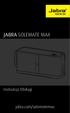 jabra JABRA SOLEMATE MAX NFC Instrukcja Obsługi jabra.com/solematemax 2013 GN Netcom A/S. Wszelkie prawa zastrzeżone. Jabra jest zarejestrowanym znakiem towarowym firmy GN Netcom A/S. Wszystkie pozostałe
jabra JABRA SOLEMATE MAX NFC Instrukcja Obsługi jabra.com/solematemax 2013 GN Netcom A/S. Wszelkie prawa zastrzeżone. Jabra jest zarejestrowanym znakiem towarowym firmy GN Netcom A/S. Wszystkie pozostałe
Projektor LED UC46. Wprowadzenie. Spis treści. Instalacja Obsługa Użytkowanie. 1. Informacje i ostrzeżenia
 Projektor LED Instalacja Obsługa Użytkowanie Wprowadzenie Spis treści 1. Informacje i ostrzeżenia Dziękujemy za zakup projektora! Po przeczytaniu poniższej treści będziesz wiedział jak prawidłowo użytkować
Projektor LED Instalacja Obsługa Użytkowanie Wprowadzenie Spis treści 1. Informacje i ostrzeżenia Dziękujemy za zakup projektora! Po przeczytaniu poniższej treści będziesz wiedział jak prawidłowo użytkować
Skrócona instrukcja obsługi
 Skrócona instrukcja obsługi Powerline 1000 Model PL1000v2 Zawartość opakowania W niektórych krajach do produktu dołączona jest płyta z oprogramowaniem. 2 Wprowadzenie Adaptery Powerline zapewniają alternatywną
Skrócona instrukcja obsługi Powerline 1000 Model PL1000v2 Zawartość opakowania W niektórych krajach do produktu dołączona jest płyta z oprogramowaniem. 2 Wprowadzenie Adaptery Powerline zapewniają alternatywną
Instalacja. Wzmacniacz sygnału sieci WiFi N300. Model EX2700
 Instalacja Wzmacniacz sygnału sieci WiFi N300 Model EX2700 Wprowadzenie Wzmacniacz sygnału sieci WiFi firmy NETGEAR zwiększa zasięg sieci WiFi poprzez wzmocnienie istniejącego sygnału oraz poprawę jego
Instalacja Wzmacniacz sygnału sieci WiFi N300 Model EX2700 Wprowadzenie Wzmacniacz sygnału sieci WiFi firmy NETGEAR zwiększa zasięg sieci WiFi poprzez wzmocnienie istniejącego sygnału oraz poprawę jego
1) Naciśnij i przytrzymaj przez 2 sekundy ikonę z menu głównego, następnie naciśnij Potwierdź.
 Instrukcja obsługi aplikacji do projekcji I. Uruchom/zatrzymaj projekcję Są trzy sposoby uruchamiania/zatrzymywania projekcji: 1) Naciśnij i przytrzymaj przez 2 sekundy ikonę z menu głównego, następnie
Instrukcja obsługi aplikacji do projekcji I. Uruchom/zatrzymaj projekcję Są trzy sposoby uruchamiania/zatrzymywania projekcji: 1) Naciśnij i przytrzymaj przez 2 sekundy ikonę z menu głównego, następnie
